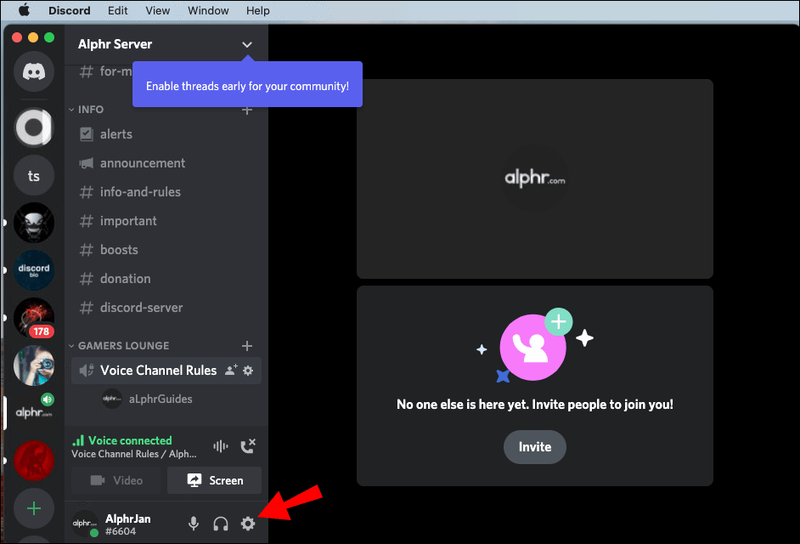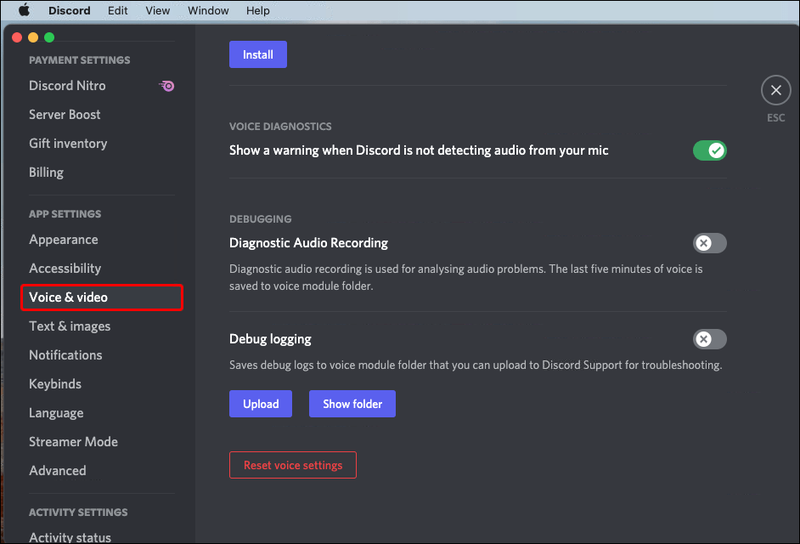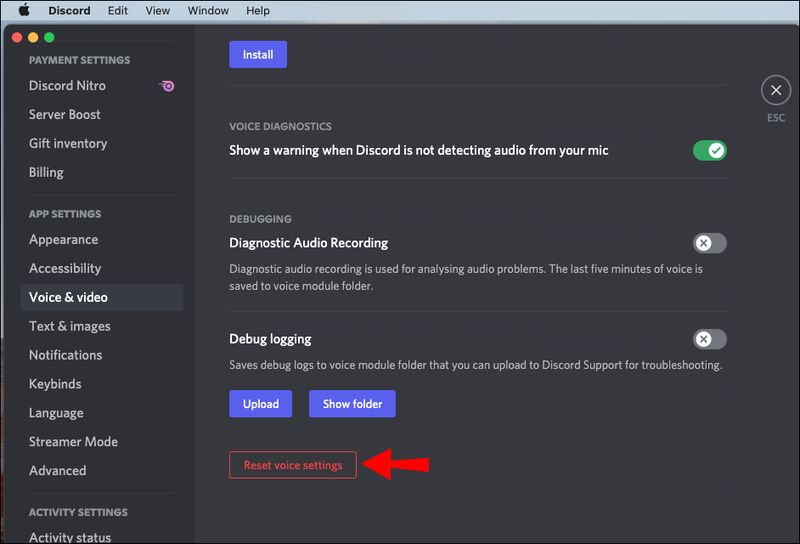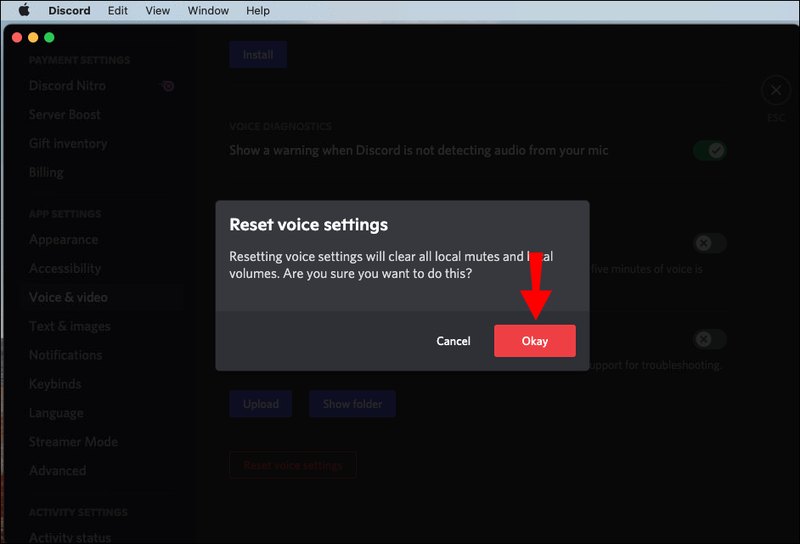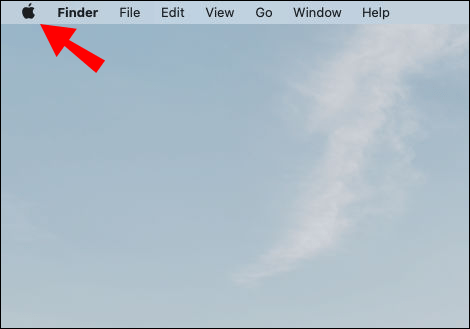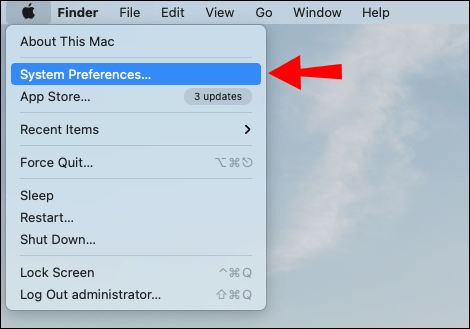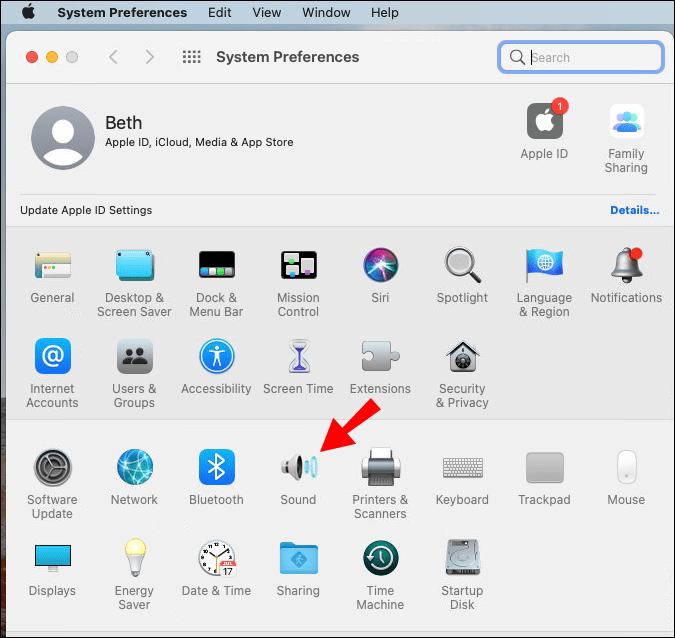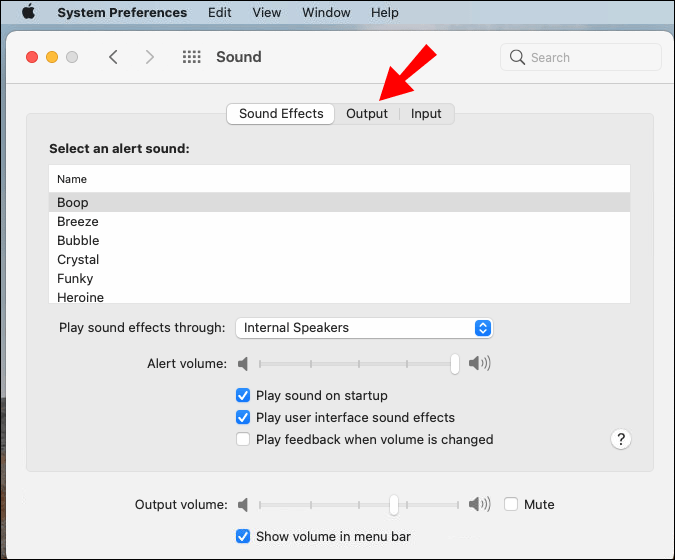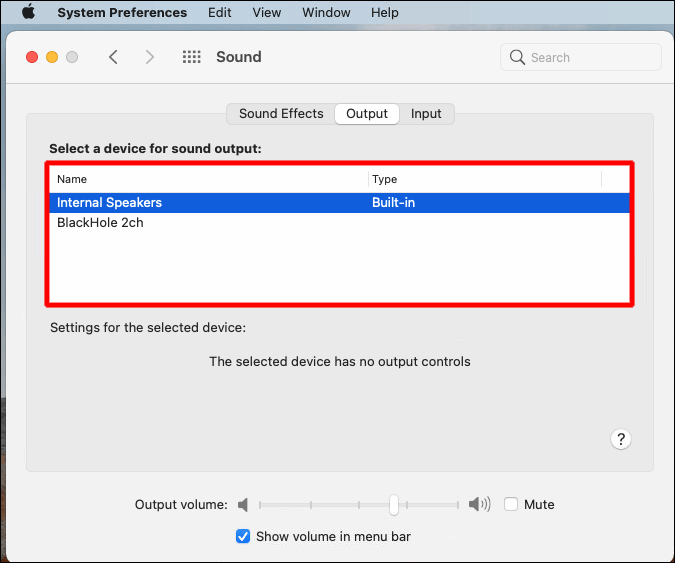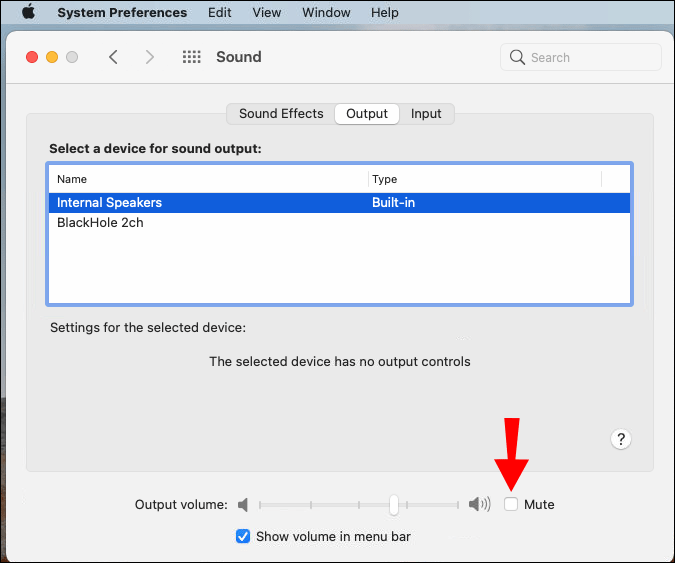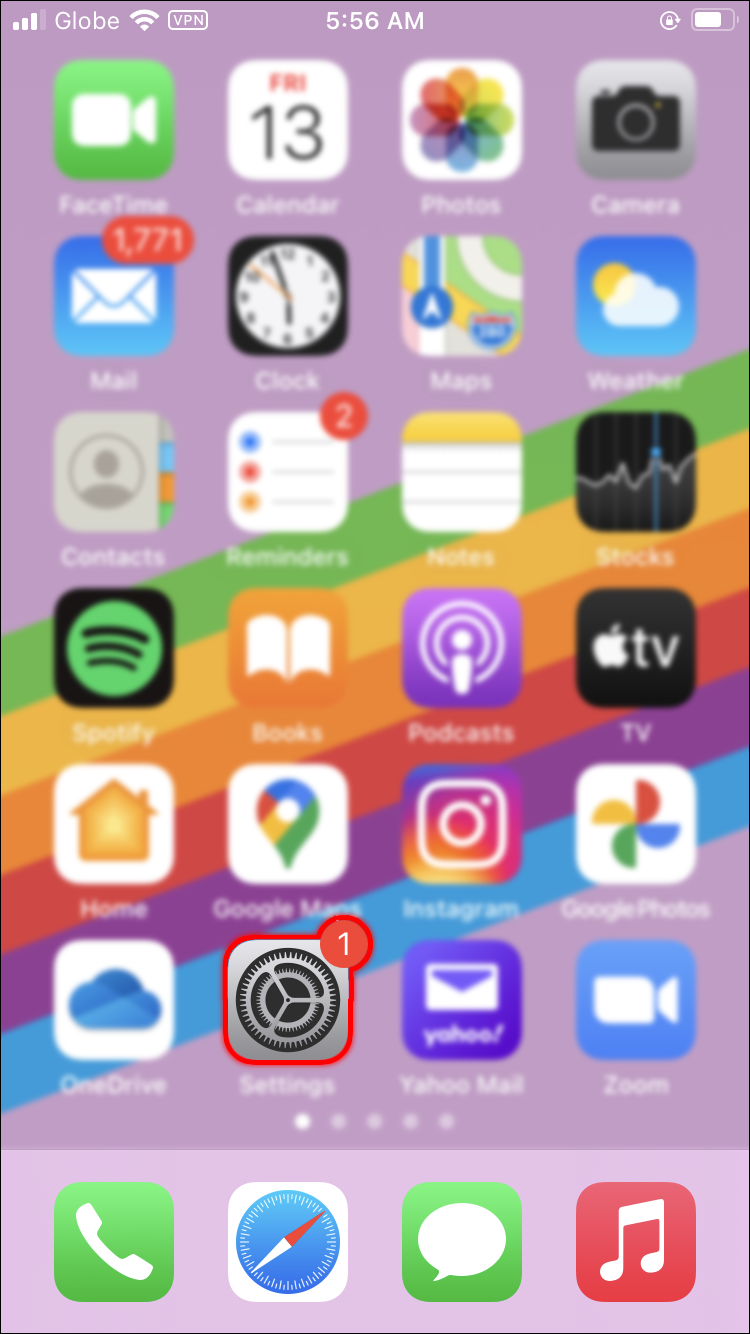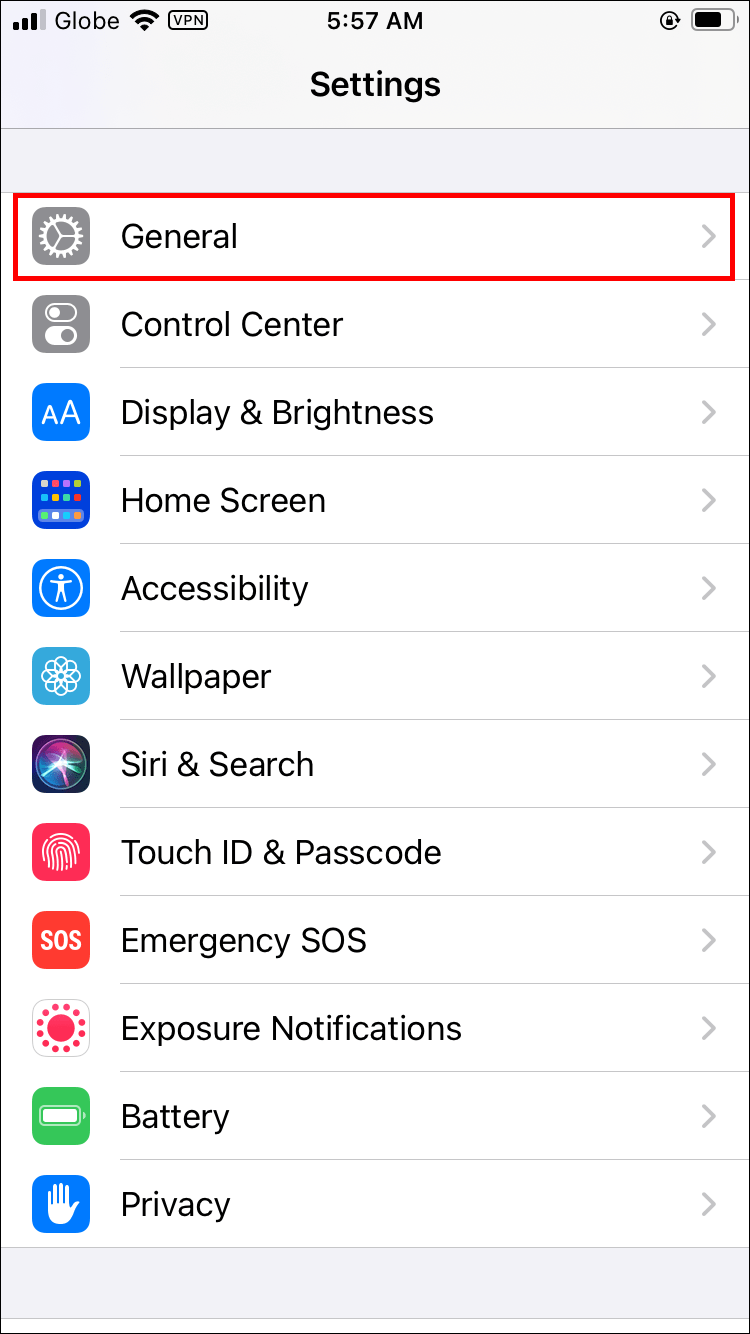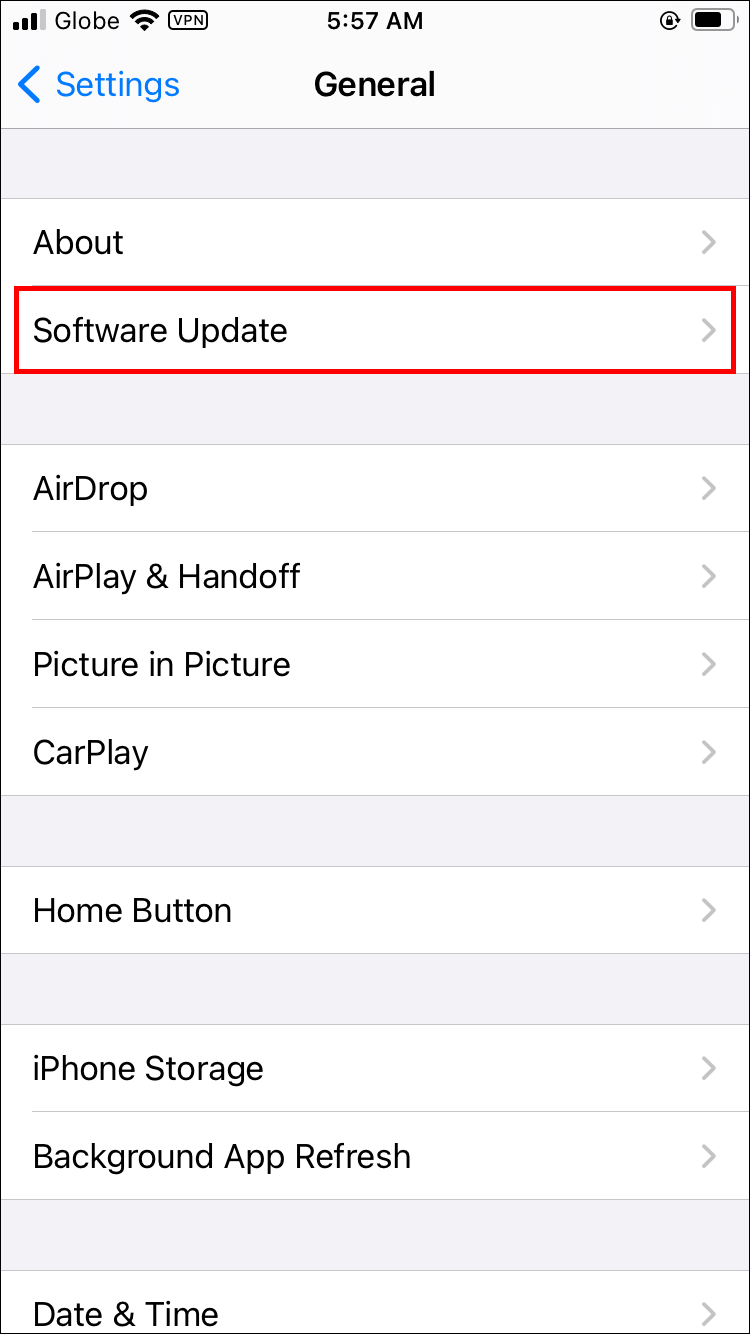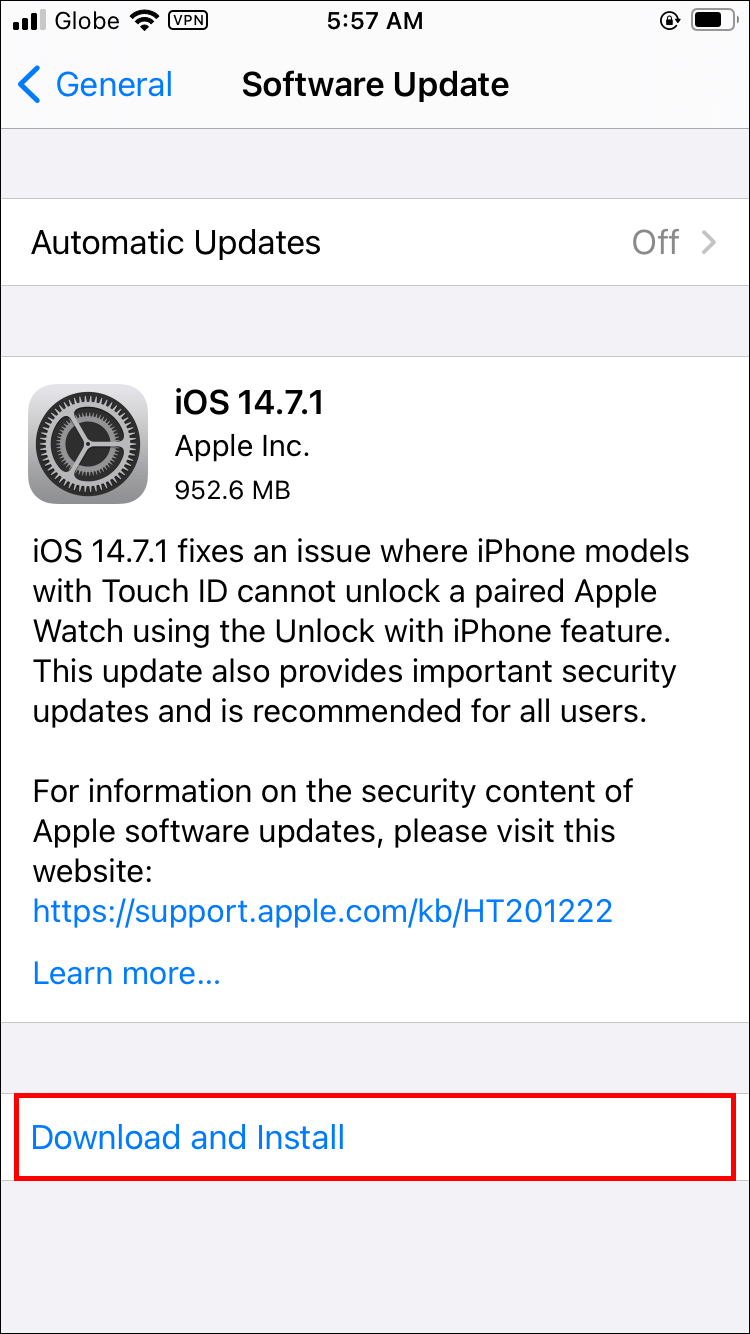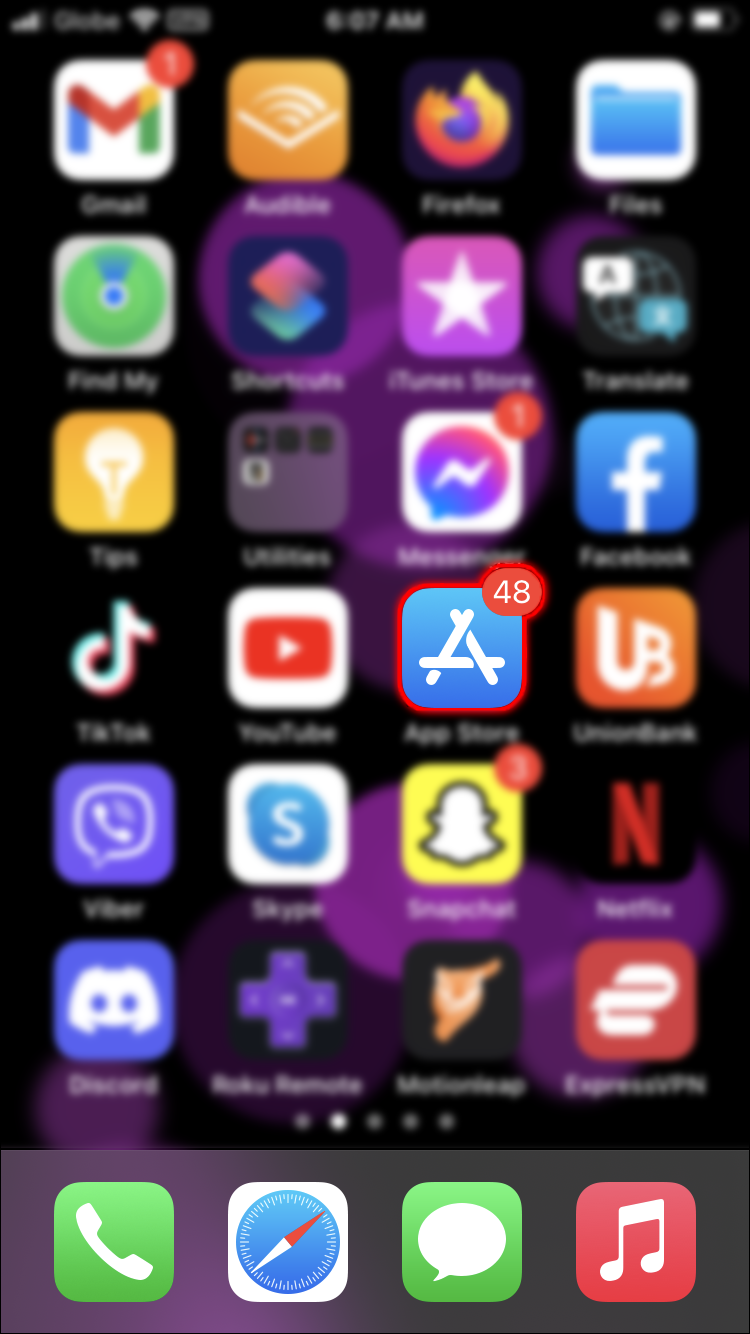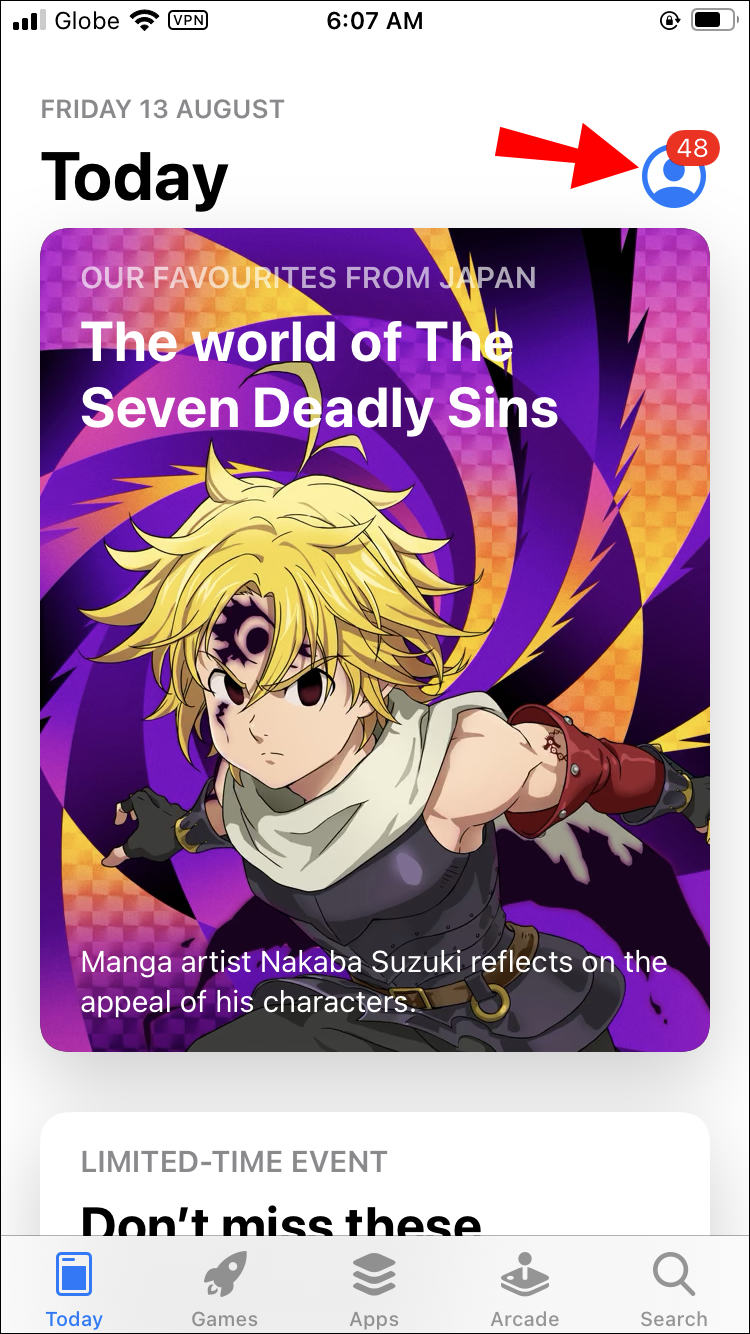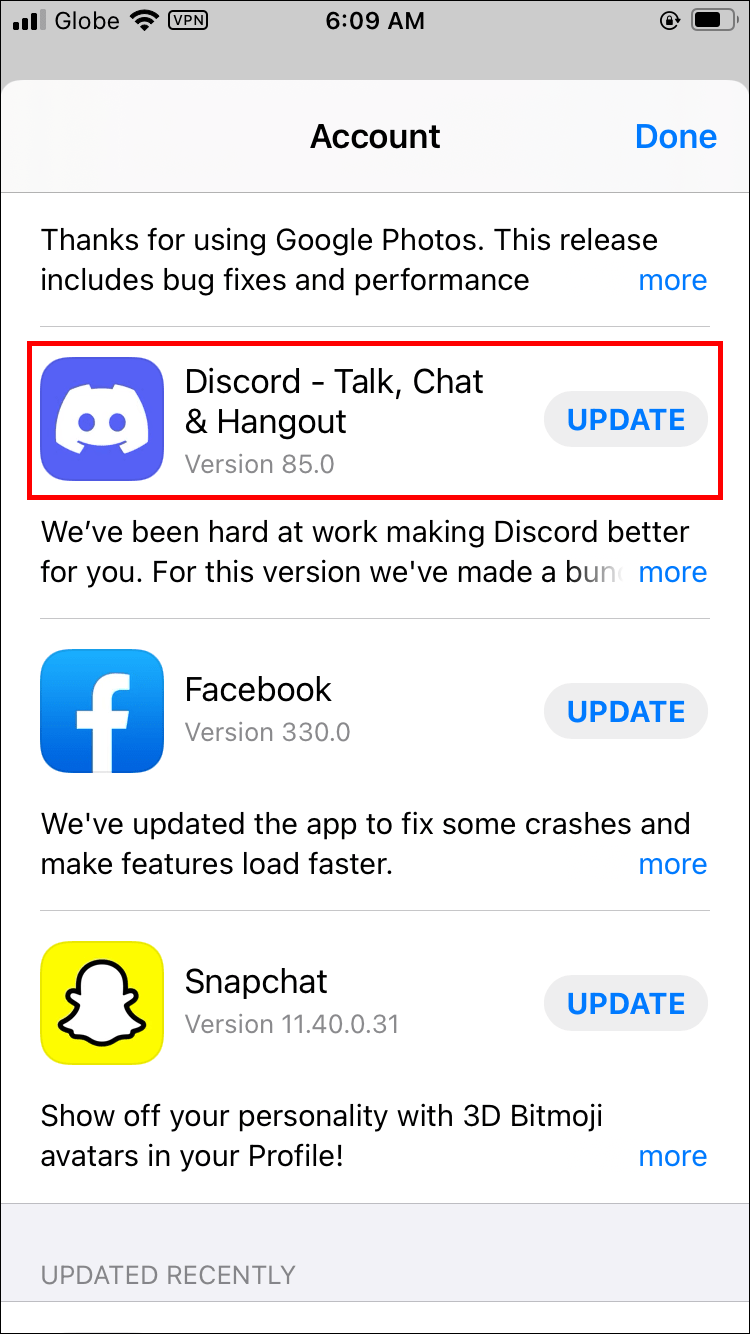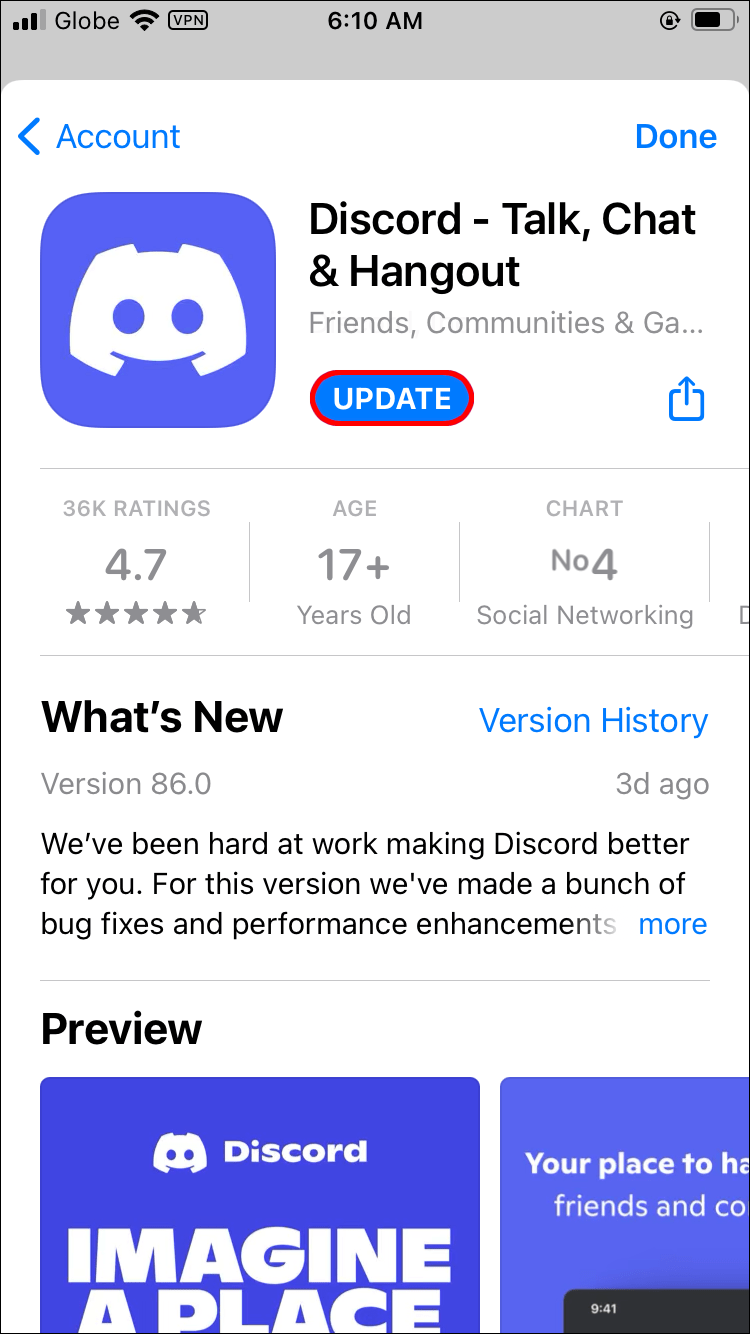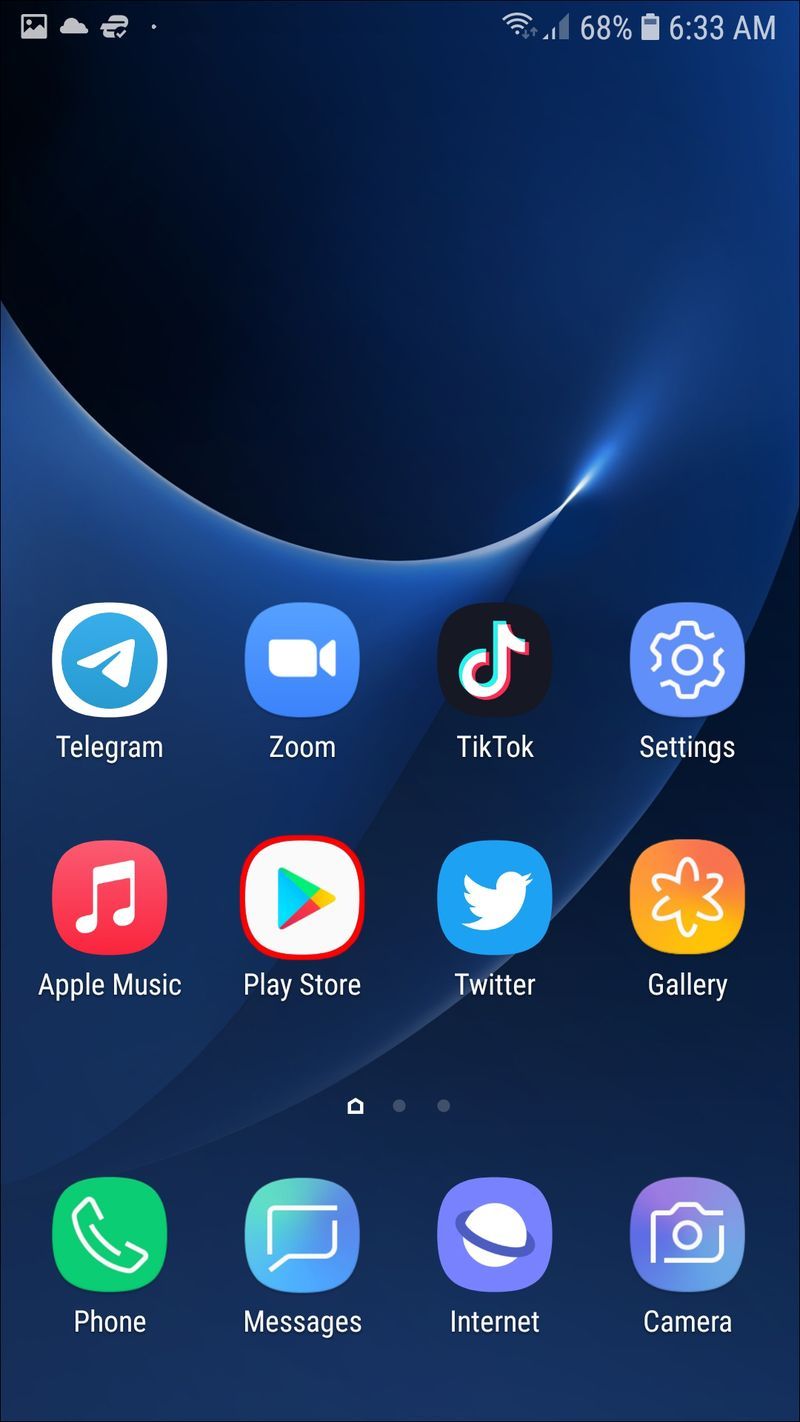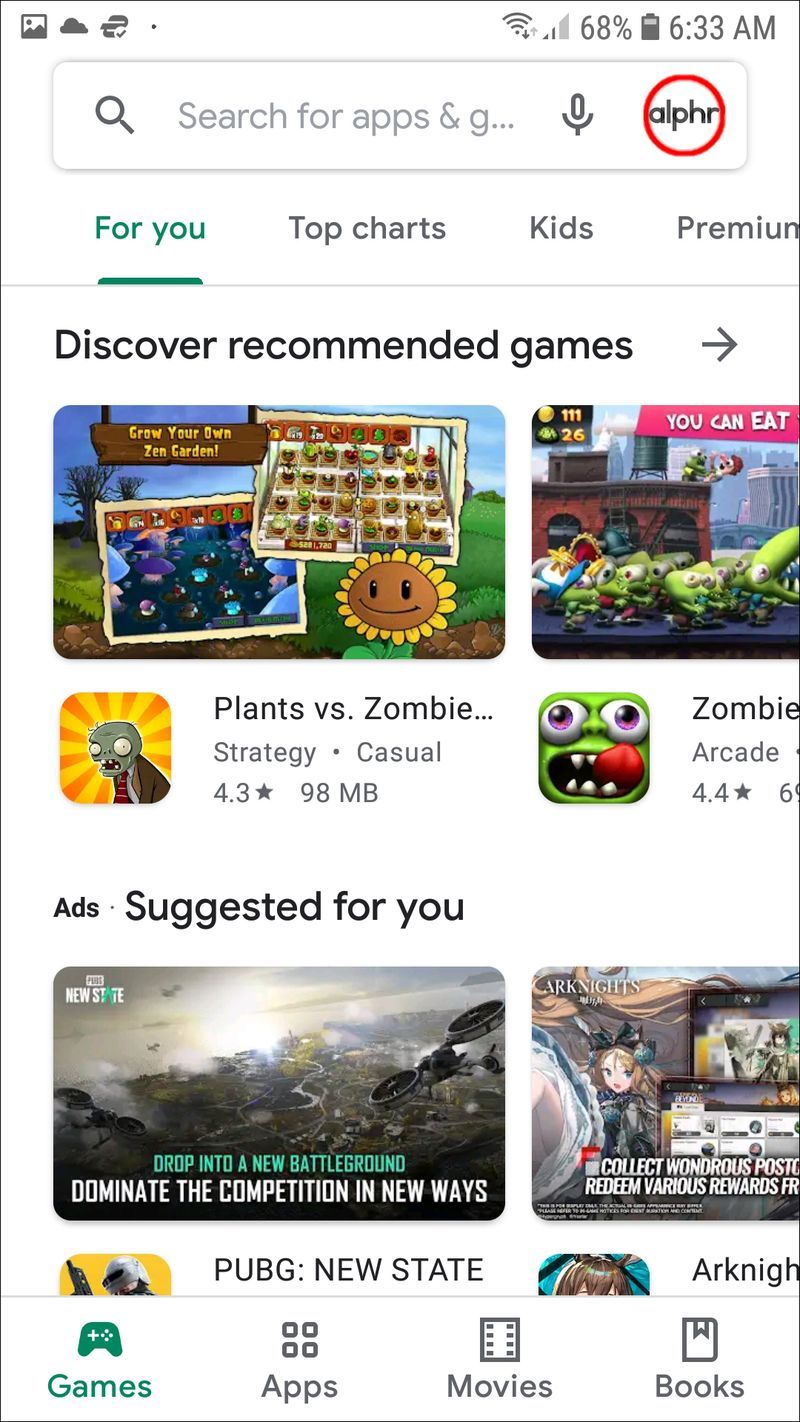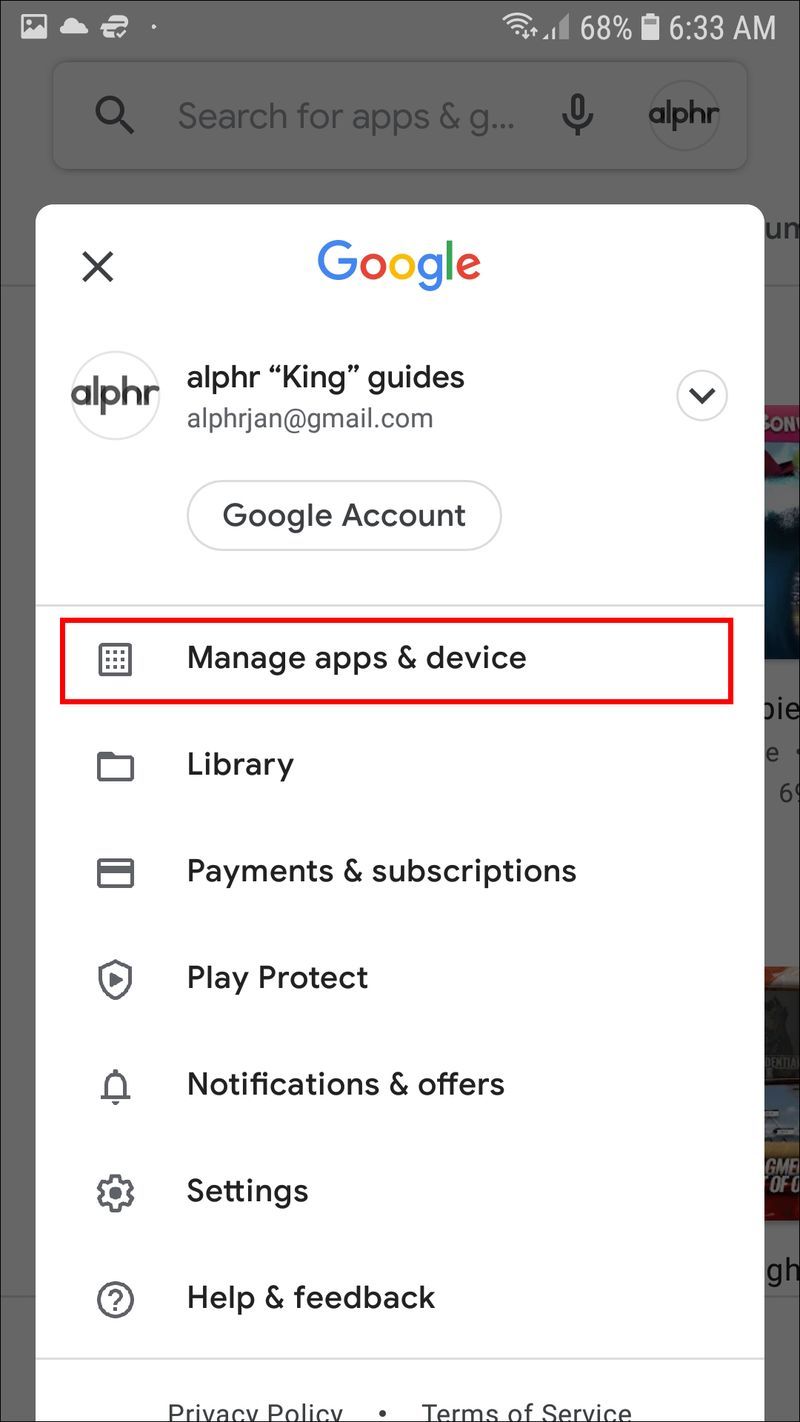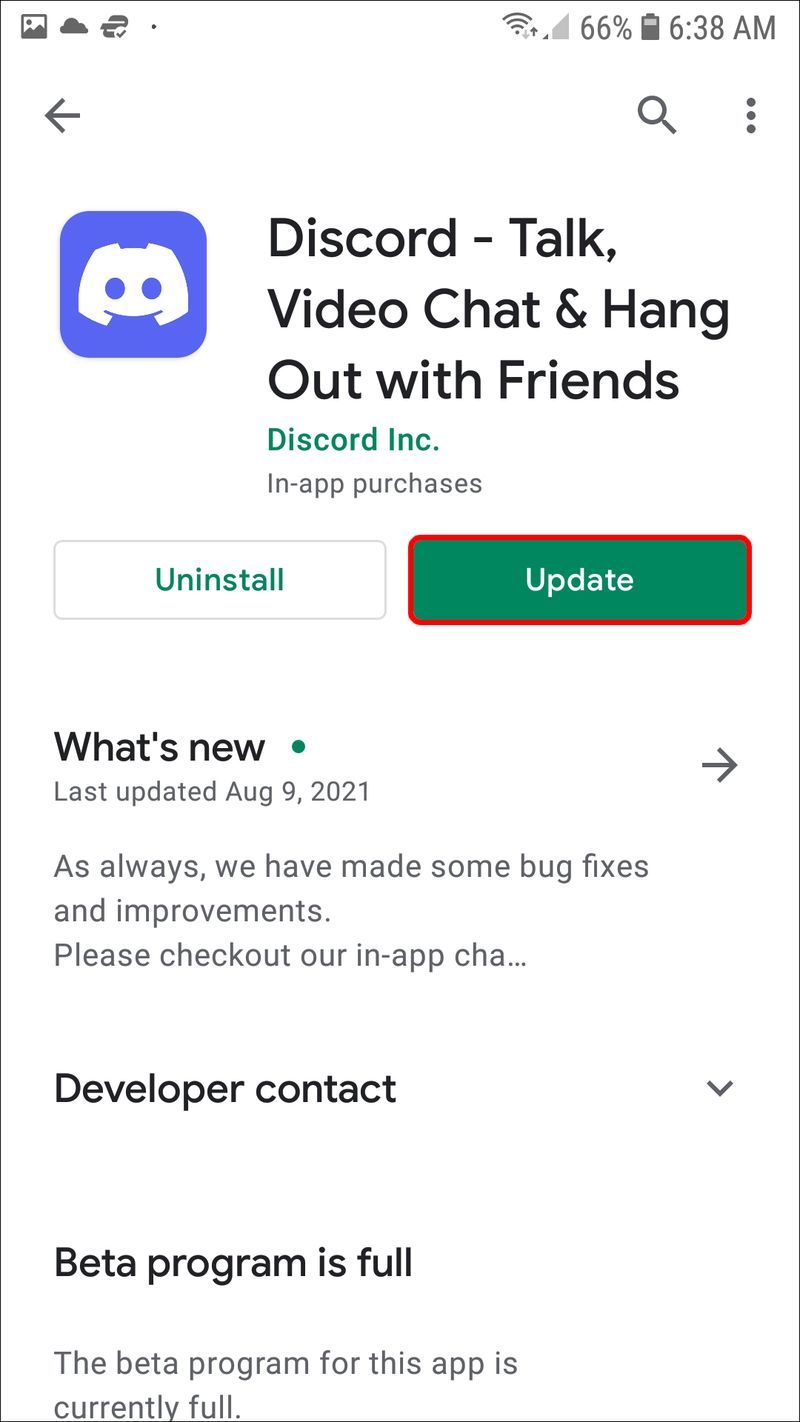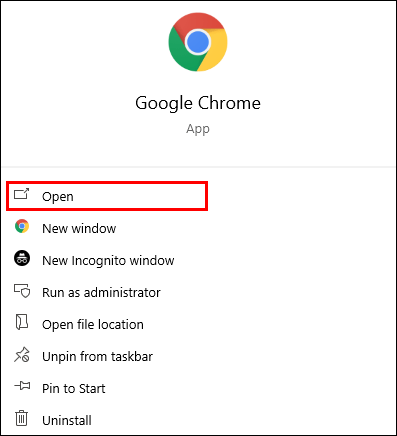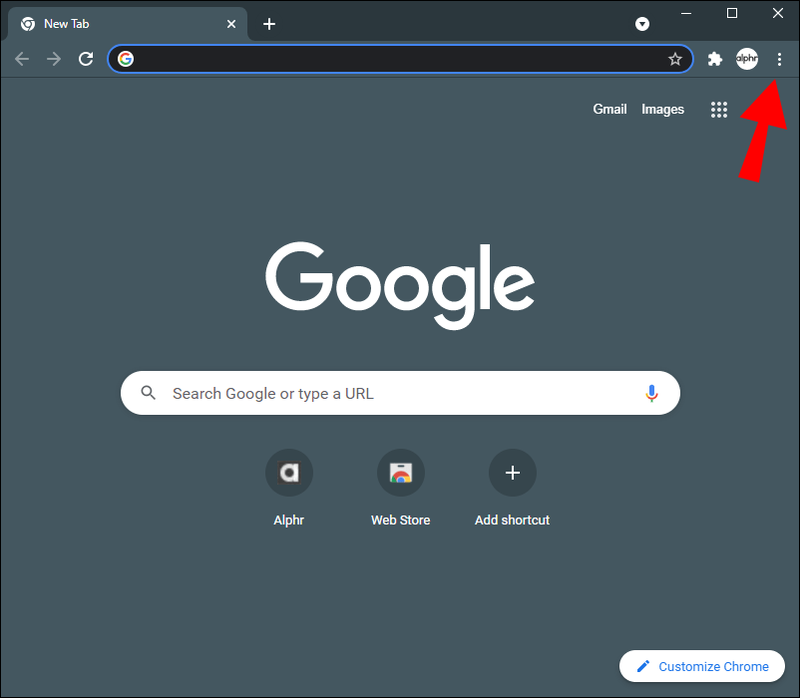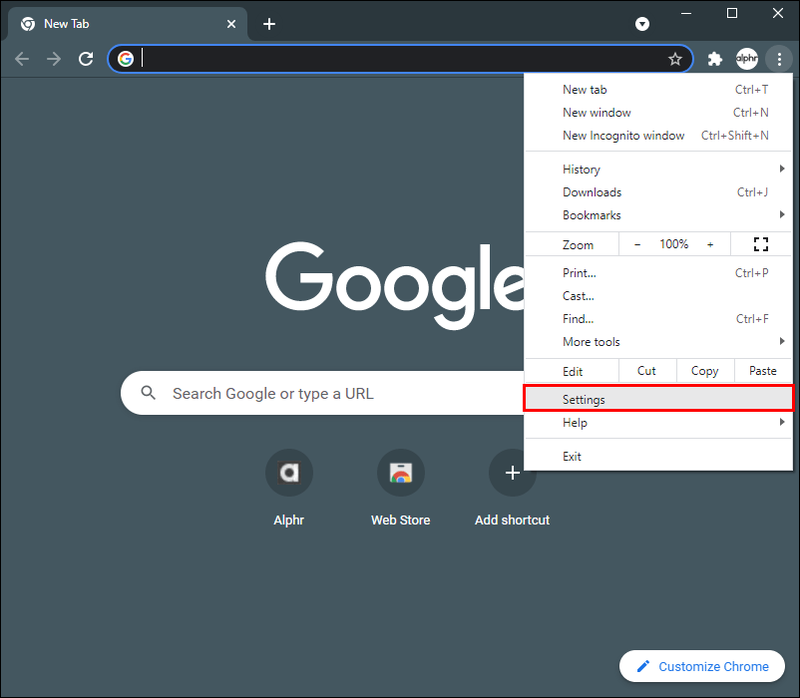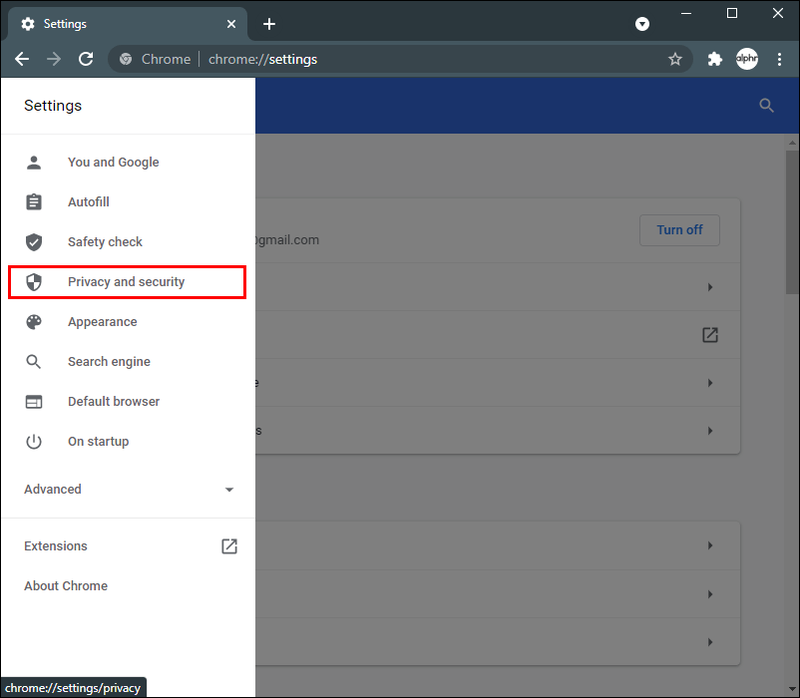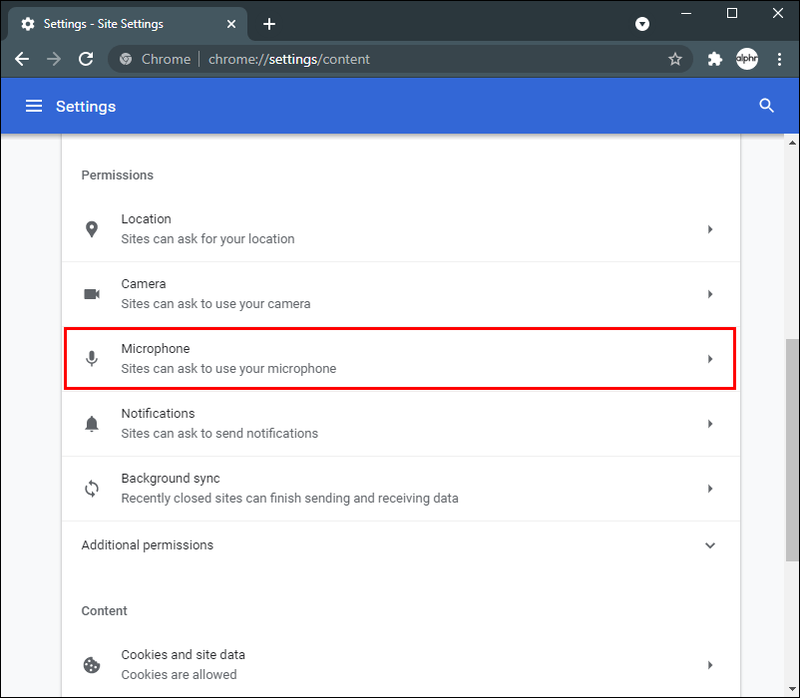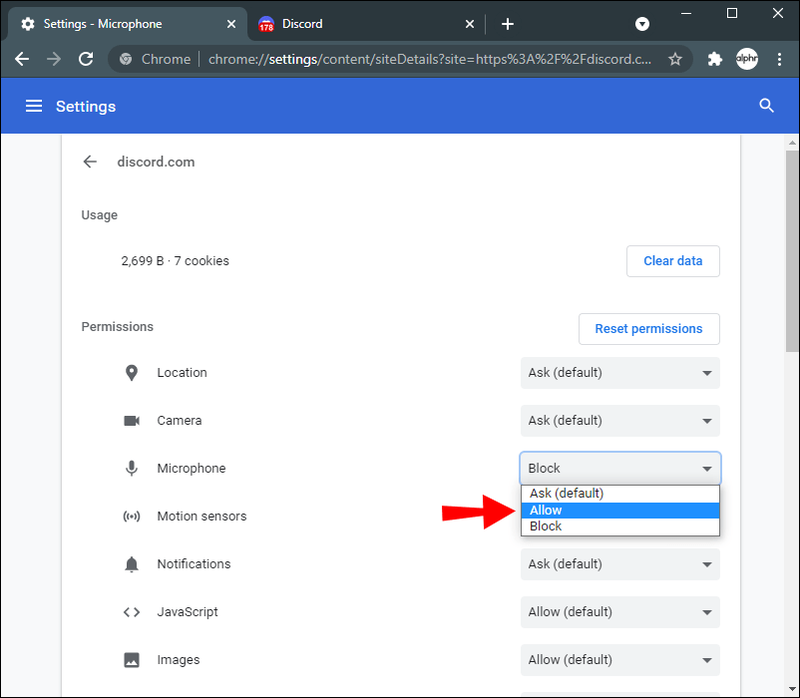קישורי מכשיר
אם ניסית לשתף את המסך שלך ב-Discord ושמת לב שהסאונד במכשיר שלך לא עובד, אתה לא היחיד. סטרימרים וגיימרים רבים התמודדו עם אותה בעיה. יכולות להיות הרבה סיבות אפשריות לכך שהסאונד של המכשיר שלך לא עובד כשאתה משתף את המסך שלך ב-Discord. אבל החדשות הטובות הן שיש גם כמה דרכים מהירות לתקן את זה.

במדריך זה, נראה לך שיטות שונות בהן תוכל להשתמש כדי לתקן את הבעיות ללא שמע בשיתוף מסך Discord. אנו נסקור גם כיצד תוכל לבצע תיקון זה במכשירים שונים.
מסך Discord משתף אך אין שמע - התיקונים הטובים ביותר עבור Mac
התכונה שתף מסך עם אודיו ב-Discord הפכה את חווית הסטרימינג למהנה עוד יותר. עם זאת, כמה סטרימרים שמו לב שאין שמע כשהם מנסים להשתמש בתכונה זו. יכולות להיות כמה סיבות למה זה קורה.
למרות שזה עשוי להיות משהו פשוט כמו ייזום עדכון אפליקציה, בעיות בסיסיות יותר מסובכות עשויות להיות מאחורי זה. יכולות להיות בעיות עם מנהלי ההתקן של האודיו או בהגדרות הקול באפליקציה עצמה. אולי אתה אפילו מנסה לשתף במסך אפליקציה שאינה תואמת לדיסקורד.
כיצד ניתן לדעת אם הטלפון שלך משובט
לא משנה מה הסיבה שהבעיה מתרחשת, יש הרבה דברים שאתה יכול לנסות לתקן את זה ולחזור לזרם שלך בהקדם האפשרי. אם אתה משתמש ב-Discord ב-Mac, הנה כמה תיקונים מהירים שכדאי לנסות:
הפעל מחדש את המחשב שלך
למרות שאולי נראה שהפעלה מחדש של המכשיר שלך לא תתקן דבר, זו למעשה שיטה יעילה למדי עבור רוב באגי האפליקציה. לאחר שתפעיל מחדש את ה-Mac, המערכת תאותחל מחדש, והאפליקציה עשויה להיטען כראוי ולעבוד מהר יותר. זה יכול להיות גם תיקון מהיר אם יש תוכניות אחרות שפועלות ברקע שאולי אינך מודע אליהן ואשר עשויות לגרום לבעיית השמע של Discord.

אתה יכול גם לנסות להפעיל מחדש את Discord. בנוסף, רענן את האפליקציה על ידי לחיצה CMD + R על המקלדת שלך בו זמנית. זה יכול לפתור באגים פשוטים באפליקציה, אבל לא מובטח שזה יתקן את בעיית ללא אודיו.
אפס את הגדרות הקול בדיסקורד
אם הפעלת מחדש את ה-Mac ותכונת השמע עדיין לא עובדת, השלב הבא הוא להיכנס ל-Discord ולאפס את הגדרות הקול. זה מה שאתה צריך לעשות:
- פתח את Discord ב-Mac שלך.
- בחר את ה-S סמל הגדרות בפינה השמאלית התחתונה של המסך.
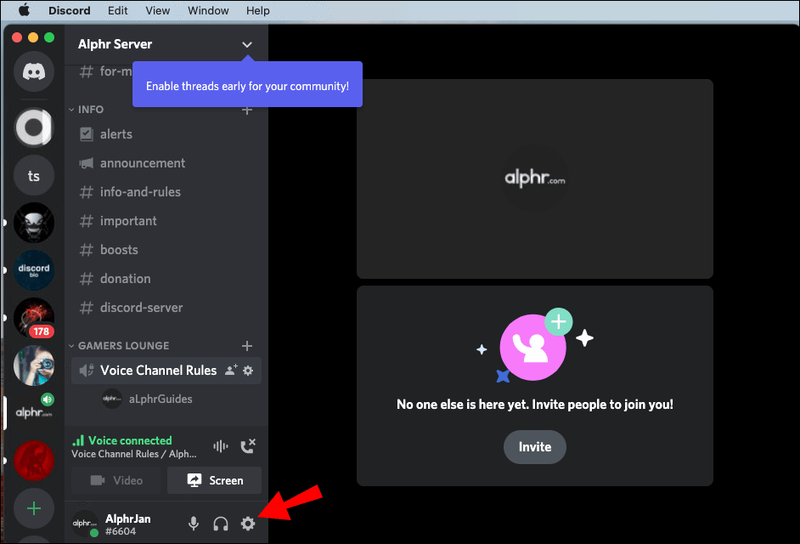
- המשך אל קול ווידאו בסרגל הצד השמאלי.
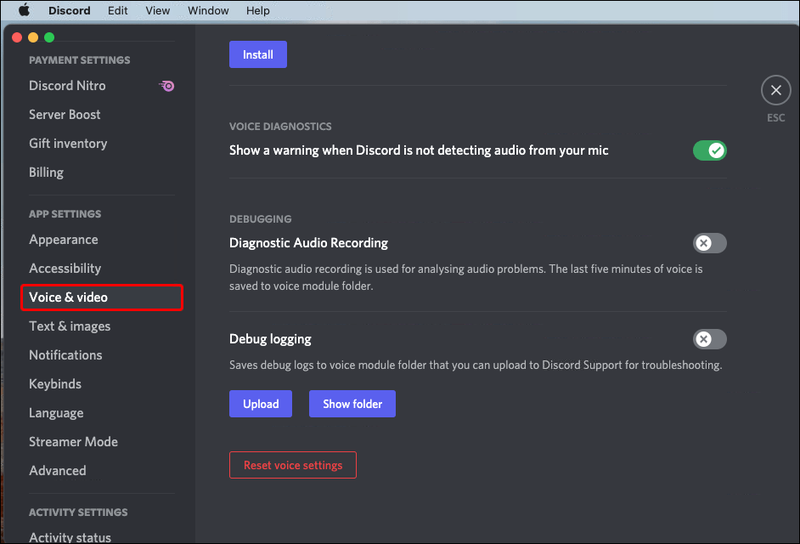
- הקלק על ה אפס את הגדרות הקול אפשרות בתחתית העמוד.
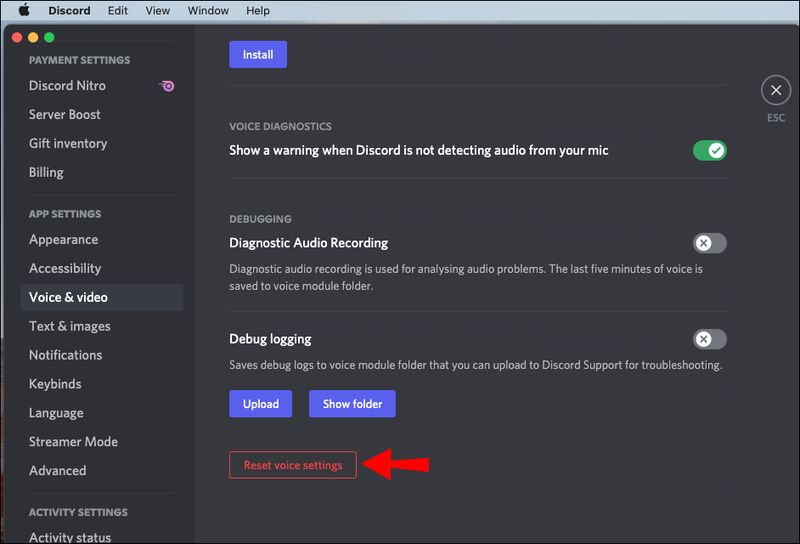
- בחר בסדר בחלון המוקפץ.
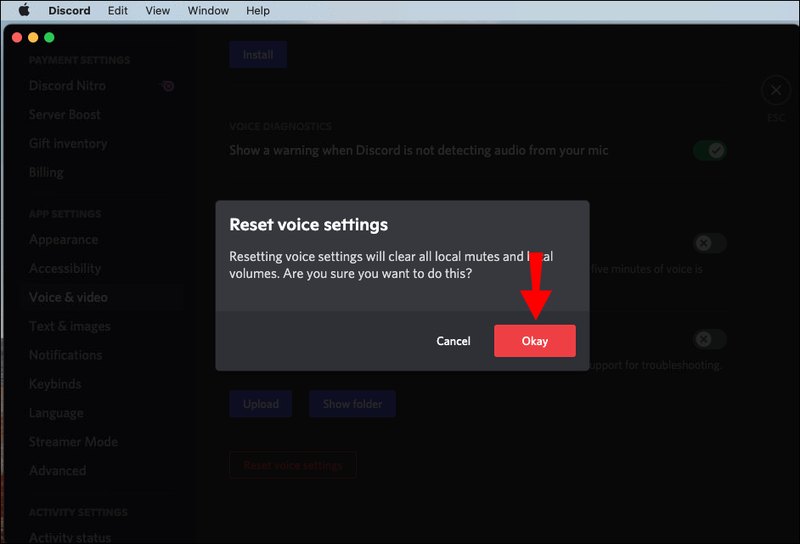
פעולה זו תנקה את כל ההשתקות המקומיות ואת אמצעי האחסון המקומיים. בזמן שאתה ב- קול ווידאו הגדרות, גלול חזרה למעלה מצב קלט . ודא כי פעילות קולית התיבה מסומנת, ולא ה לחץ לדיבור אוֹפְּצִיָה.
בדוק את הגדרות השמע ב-Mac שלך
כדי לוודא שהגדרות השמע שלך מוגדרות כהלכה ב-Mac שלך, בצע את השלבים הבאים:
- בחר את סמל של אפל בפינה השמאלית העליונה של המסך.
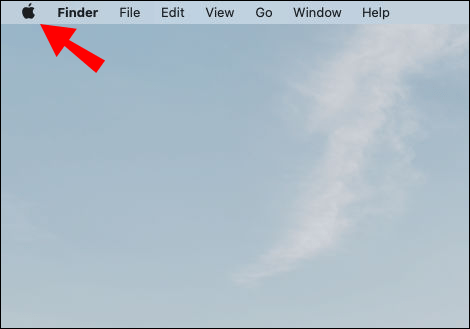
- המשך אל העדפות מערכת .
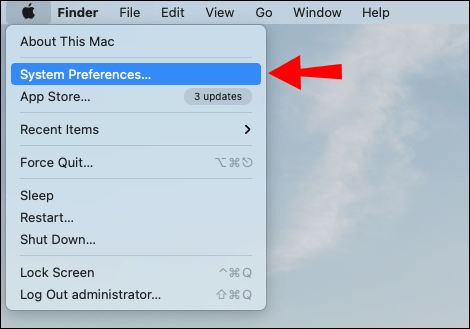
- הקלק על ה לשונית סאונד .
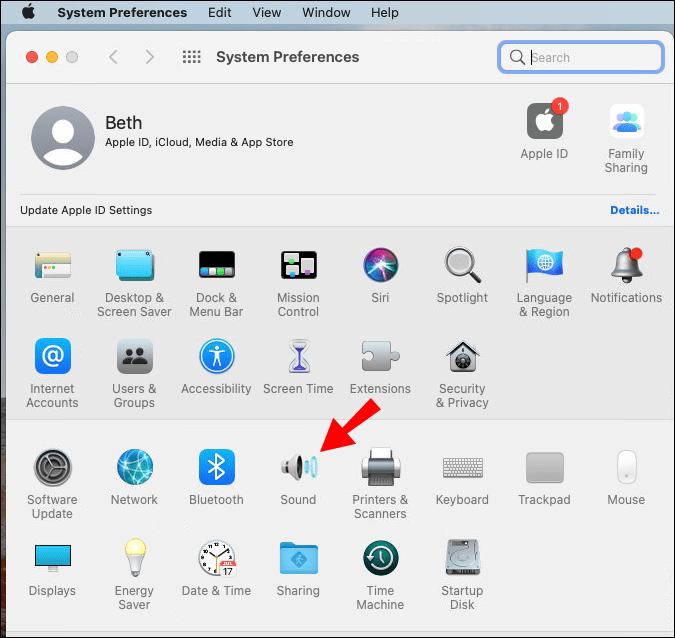
- לאחר מכן, עבור אל תְפוּקָה .
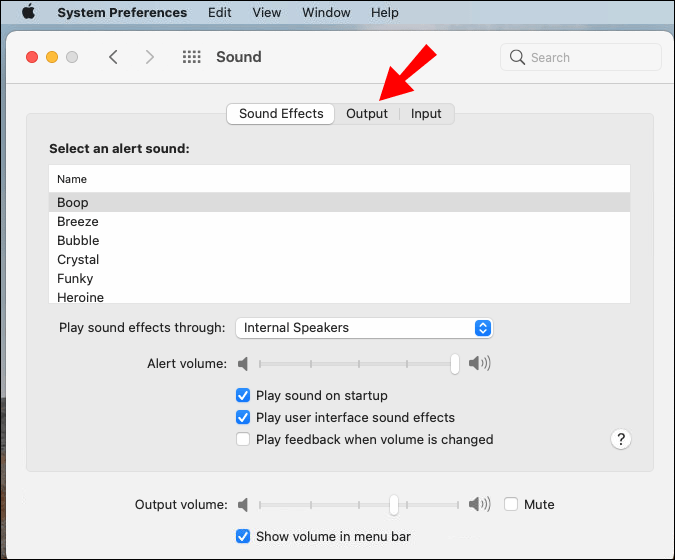
- בחר את ההתקן המתאים לפלט הקול מהתפריט.
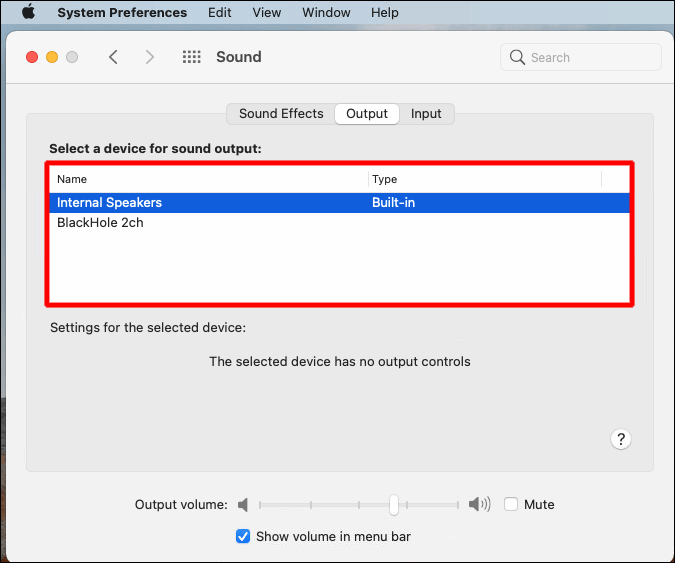
- ודא ש תיבת השתקה בפינה השמאלית התחתונה של החלון אינו מסומן.
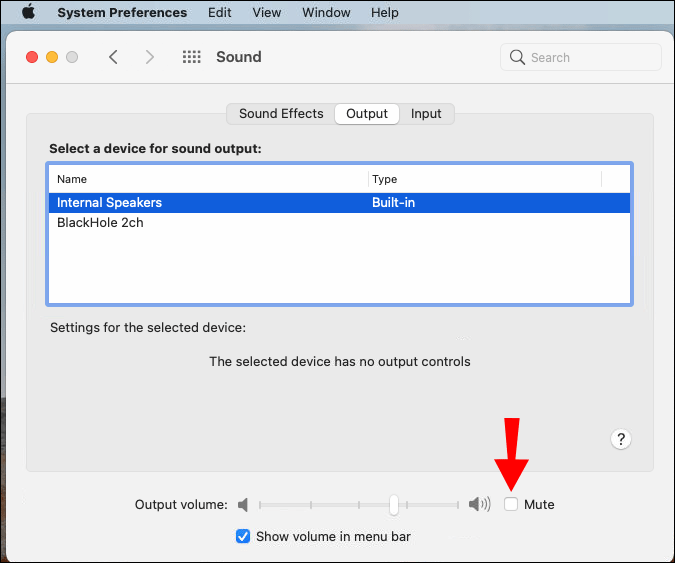
אל תשתמש במסך מלא
במקרים מסוימים, הבעיה ללא שמע מופיעה כאשר המשחק או האפליקציה שאתה משתף במסך נמצאים במצב מסך מלא. בגלל המסך המלא, הצליל לא מועבר כראוי ב-Discord. הפתרון לבעיה זו הוא פשוט: פשוט השתמש בחלון הממוזער כאשר אתה משתף אפליקציה או משחק ב-Discord.
מכיוון שיש לך אפשרות להתאים את גודל החלון הממוזער, אתה יכול לעשות אותו קרוב ככל האפשר למסך מלא.
מסך Discord משתף אך אין שמע - התיקונים הטובים ביותר לאייפון
אם האודיו של האייפון שלך לא עובד כשאתה מנסה לשתף במסך משחק או אפליקציה מסוימים ב-Discord, הנה כמה דברים שכדאי לנסות:
בדוק אם יש לעדכן את המערכת של האייפון שלך
אם מערכת ההפעלה שלך לא מעודכנת, זו יכולה להיות הסיבה לבעיית ללא אודיו ב-Discord. קל לבדוק אם ה-iPhone שלך צריך עדכון מערכת. הנה איך זה נעשה:
- לך ל הגדרות במסך הבית שלך.
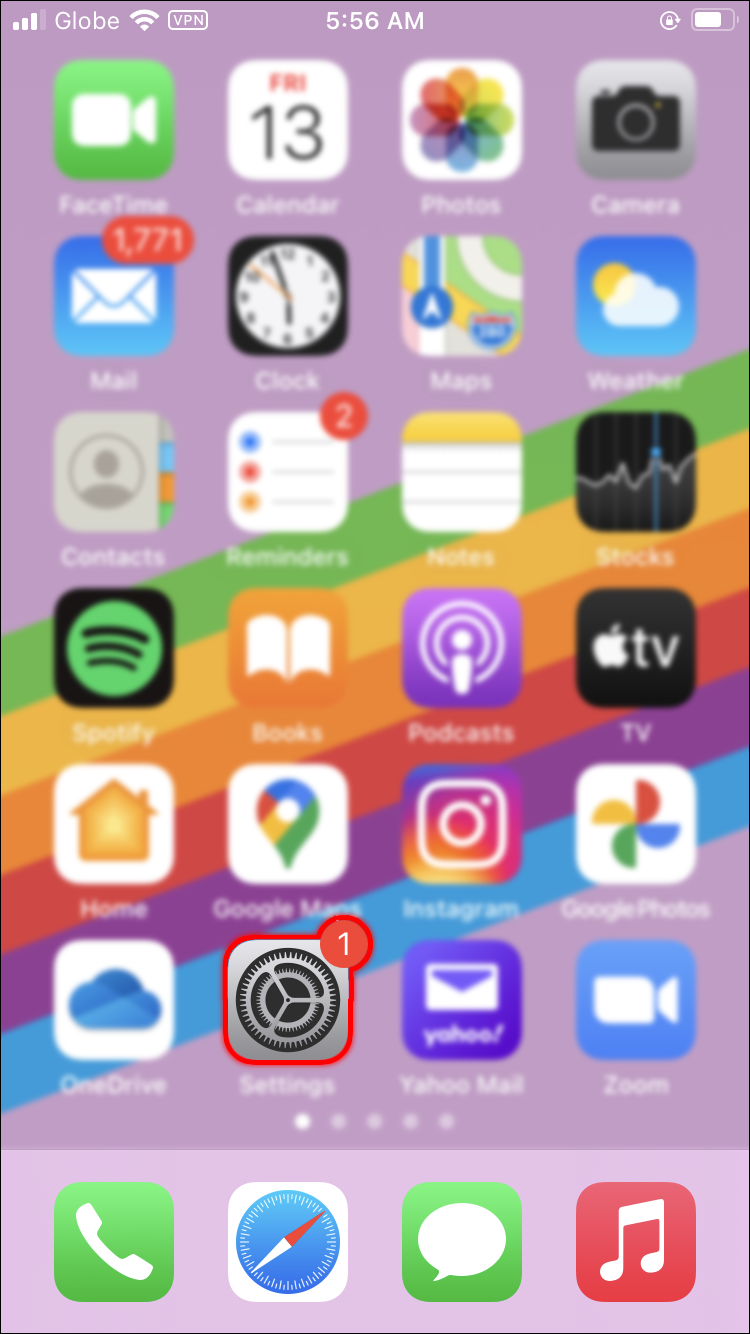
- המשך אל כללי בתפריט.
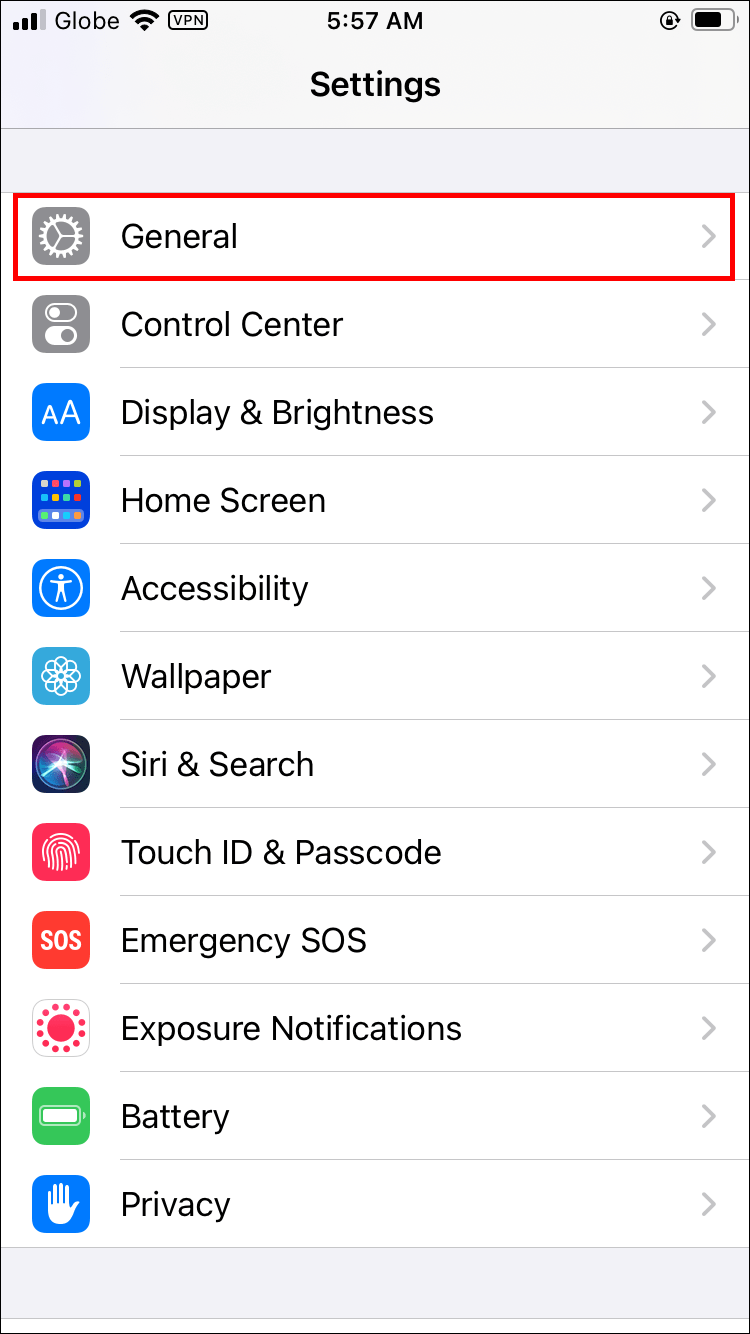
- הקש על עדכון תוכנה לשונית.
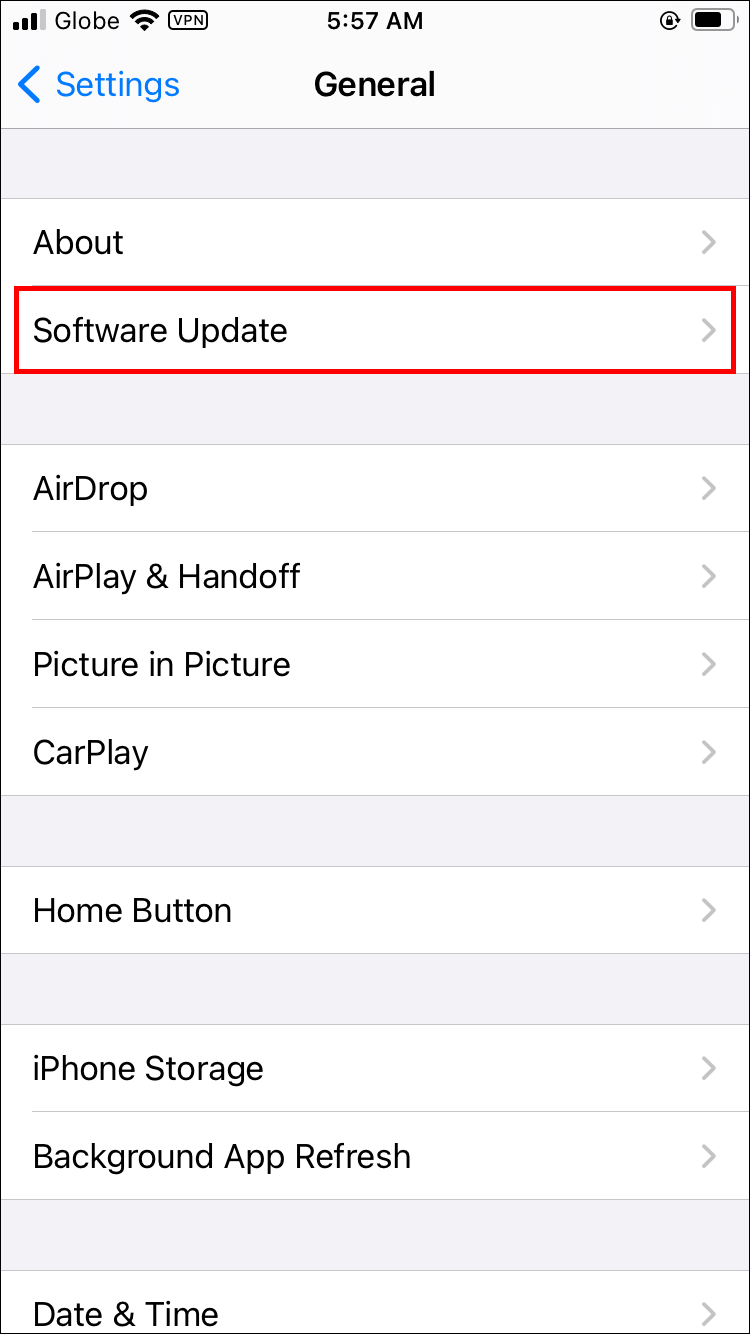
- אם יש גרסה חדשה של מערכת ההפעלה, הקש על הורד והתקן .
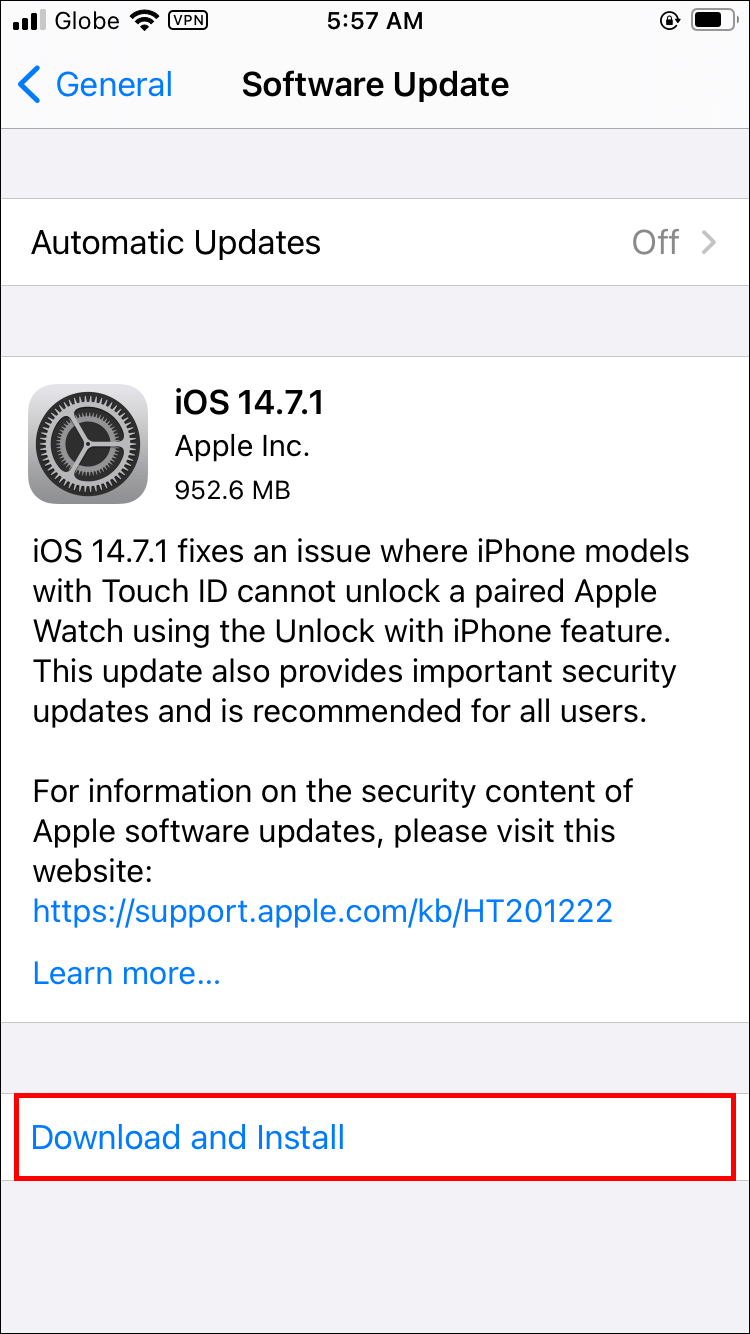
ייתכן שיחלפו מספר דקות עד שמערכת ההפעלה שלך תתעדכן. בשלב זה, אתה יכול גם להפוך את עדכון אוטומטי תכונה פועלת.
בדוק אם האייפון שלך תואם לדיסקורד
דבר נוסף שאתה יכול לנסות הוא לוודא שמערכת ההפעלה של האייפון שלך תואמת ל-Discord. אם יש לך iOS 10.0 ומעלה, האפליקציה תואמת למערכת שלך. מבחינת דגמי אפל, iOS 10.0 זמין עבור מכשירי iPhone 5 עד 7, אייפד ומכשירי iPad Touch.
עבור לנתוני הטלפון שלך
אם הצליל שלך לא עובד, נסה לעבור מה-Wi-Fi שלך לנתונים של הטלפון שלך או להיפך. עם זאת, זה עשוי לתקן את בעיית חוסר הקול רק אם היא נגרמה מחיבור אינטרנט חלש. אתה יכול לבצע את המעבר על ידי החלקת התפריט מתחתית המסך, הקשה על סמל ה-Wi-Fi ולאחר מכן הקשה על סמל הנתונים שלידו.
ודא שאפליקציית Discord שלך מעודכנת
אתה יכול גם לבדוק אם אתה צריך לעדכן את אפליקציית Discord באייפון שלך. כך תוכל לעדכן את האפליקציה באופן ידני:
- בקר ב-App Store בדף הבית שלך.
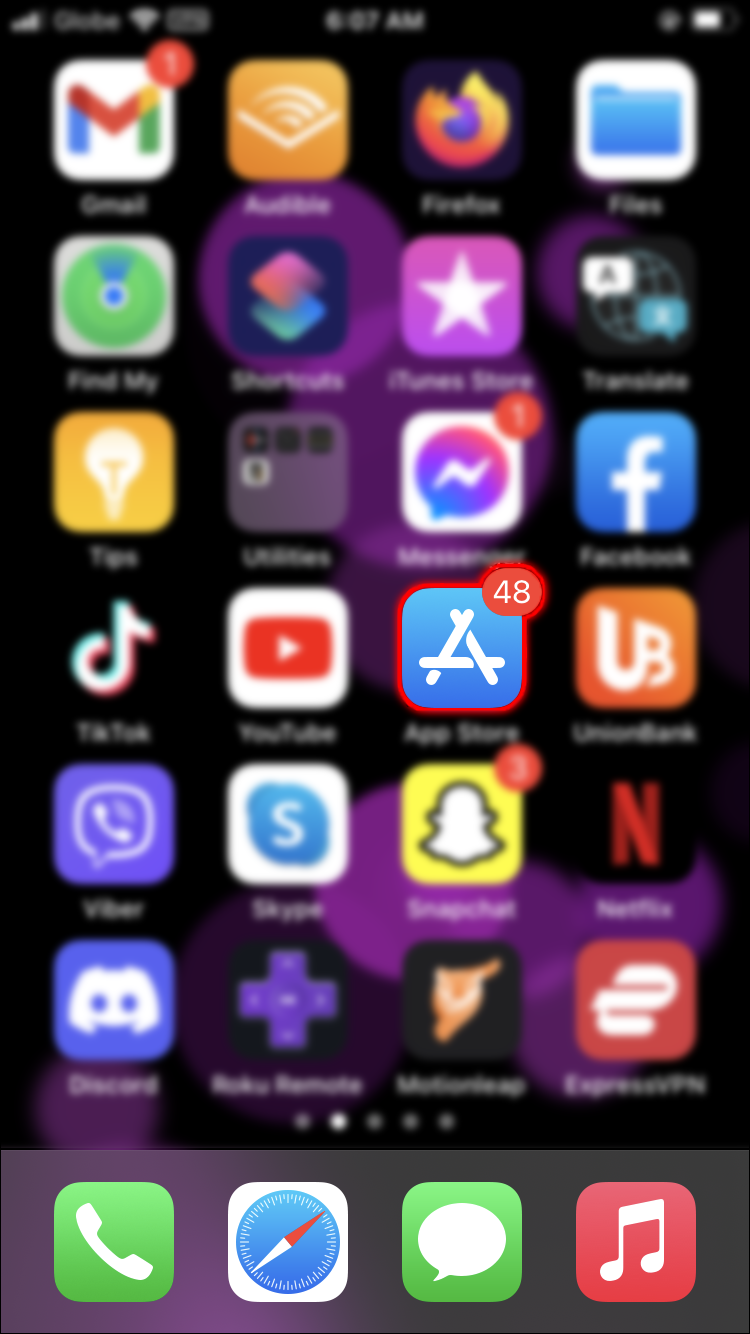
- הקש על תמונת הפרופיל שלך בפינה השמאלית העליונה של המסך.
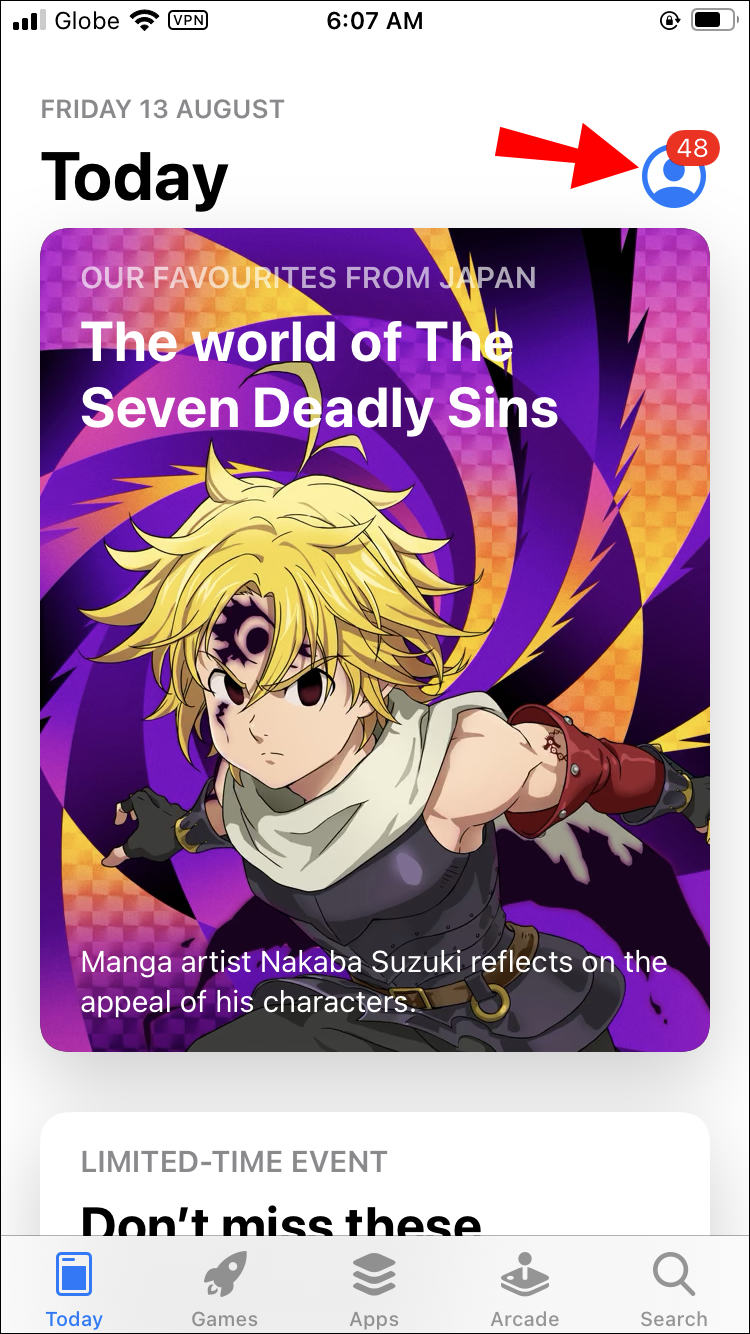
- תרד עד שתמצא מַחֲלוֹקֶת ברשימה.
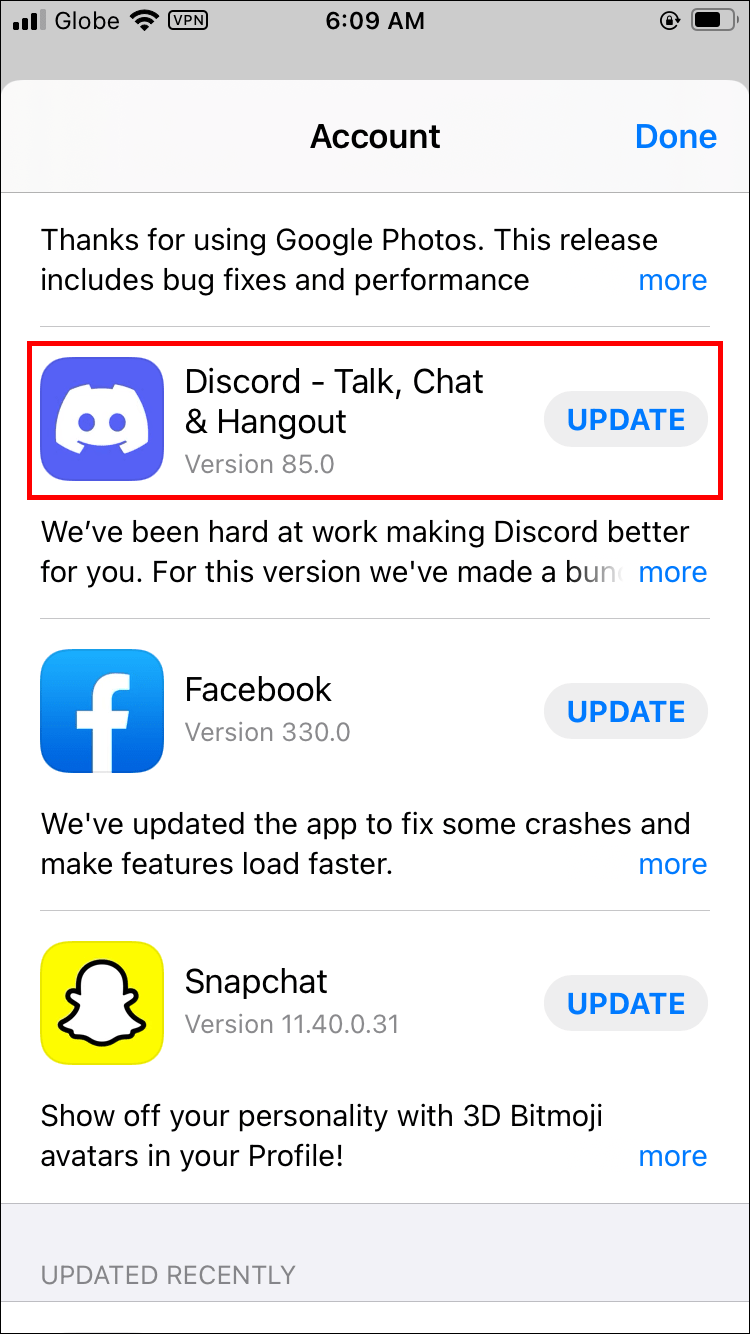
- הקש על עדכון כפתור בצד ימין.
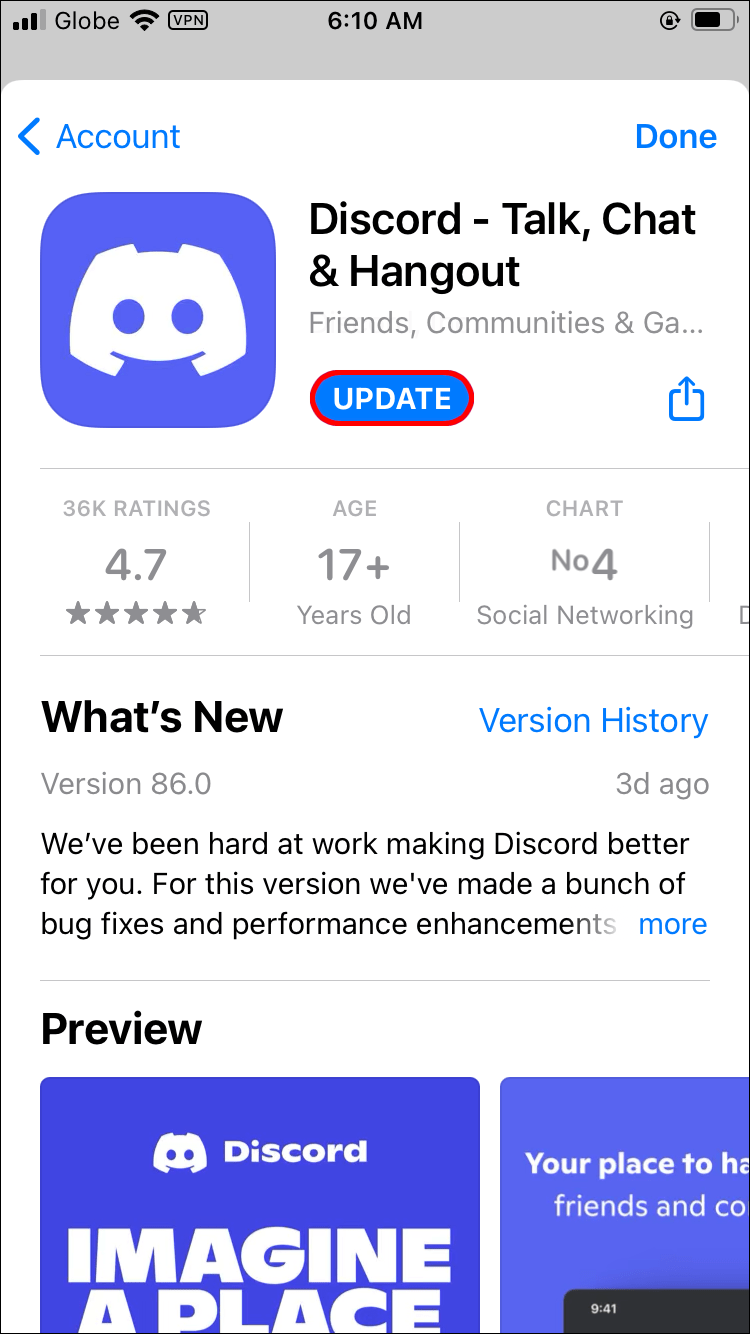
מסך Discord משתף אך אין שמע - התיקונים הטובים ביותר עבור אנדרואיד
כדי לפתור את הבעיה ללא קול כשאתה משתמש בדיסקורד לשיתוף מסך באנדרואיד שלך, נסה אחת מהאפשרויות הבאות:
בדוק אם יש לעדכן את מערכת ההפעלה אנדרואיד שלך
כדי לבדוק אם יש לעדכן את מערכת האנדרואיד שלך, בצע את השלבים הבאים:
- לך ל הגדרות במסך הבית שלך.
- לאחר מכן, רדו אל ה- לשונית מערכת .
- המשך אל מִתקַדֵם אוֹפְּצִיָה.
- לאחר מכן, הקש על עדכון מערכת .

אם יש גרסה חדשה של אנדרואיד זמינה, הורד אותה והתקן אותה בטלפון שלך.
בדוק אם האנדרואיד שלך תואם לדיסקורד
כשזה מגיע לאנדרואיד, אתה צריך את מערכת ההפעלה Amazon 5 ומעלה כדי להשתמש ב-Discord. אם יש לך גרסה ישנה יותר, אתה עדיין יכול להוריד את Discord, אבל לא כל התכונות שלו יהיו זמינות. כמו כן, זכור שדיסקורד תואם גם למכשירים אחרים המשתמשים בשירותי Google Play. לכן, מכשירים שאינם משתמשים בשירותי Google Play כברירת מחדל, כגון Kindle Fire, אינם תואמים ל-Discord.
כיצד לחבר טלוויזיה לטלפונים חכמים
ודא שאפליקציית Discord שלך מעודכנת
כדי לבדוק אם אתה צריך לעדכן באופן ידני את Discord באנדרואיד שלך, בצע את השלבים הבאים:
- כדי להתחיל, פתח חנות הגוגל סטור באנדרואיד שלך.
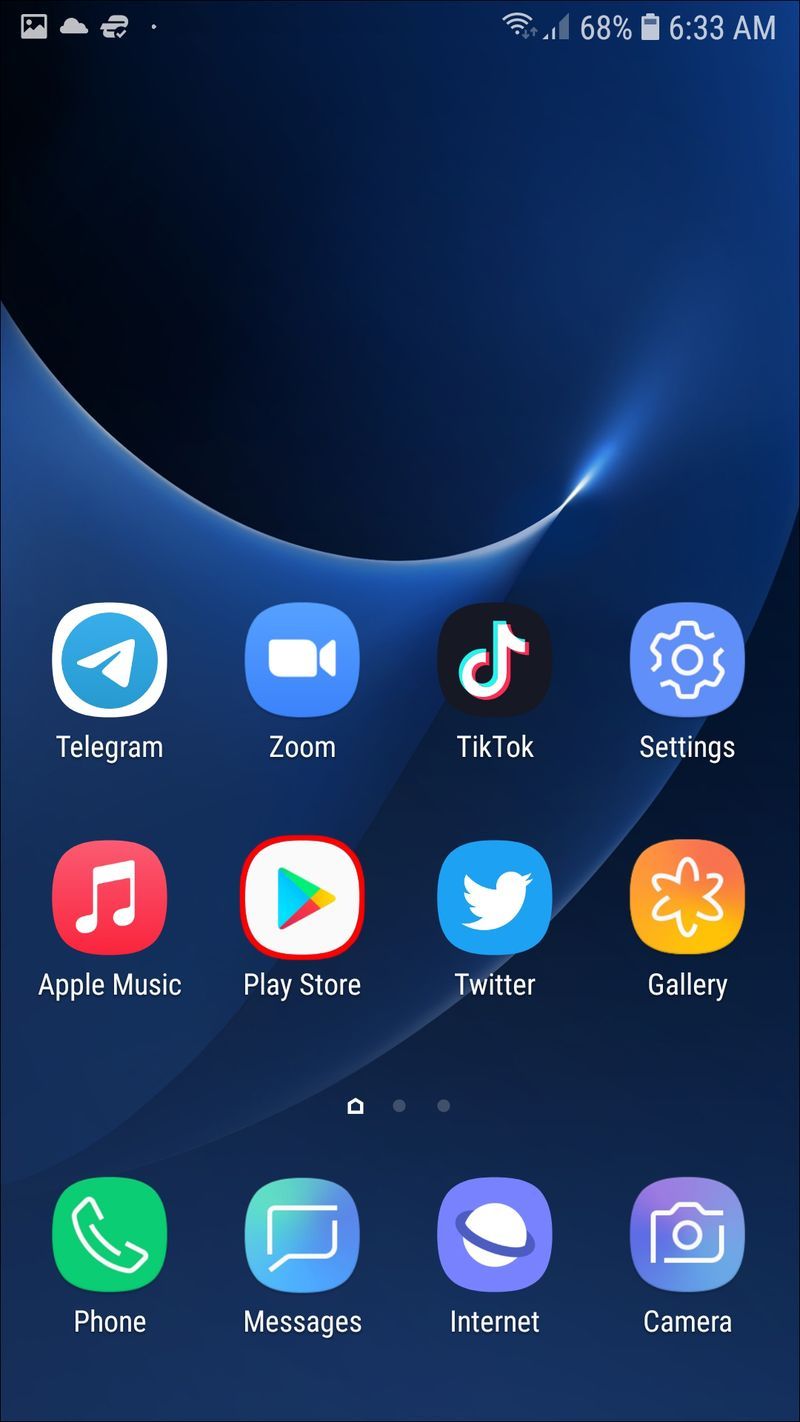
- הקש על תמונת הפרופיל שלך בפינה השמאלית העליונה של המסך.
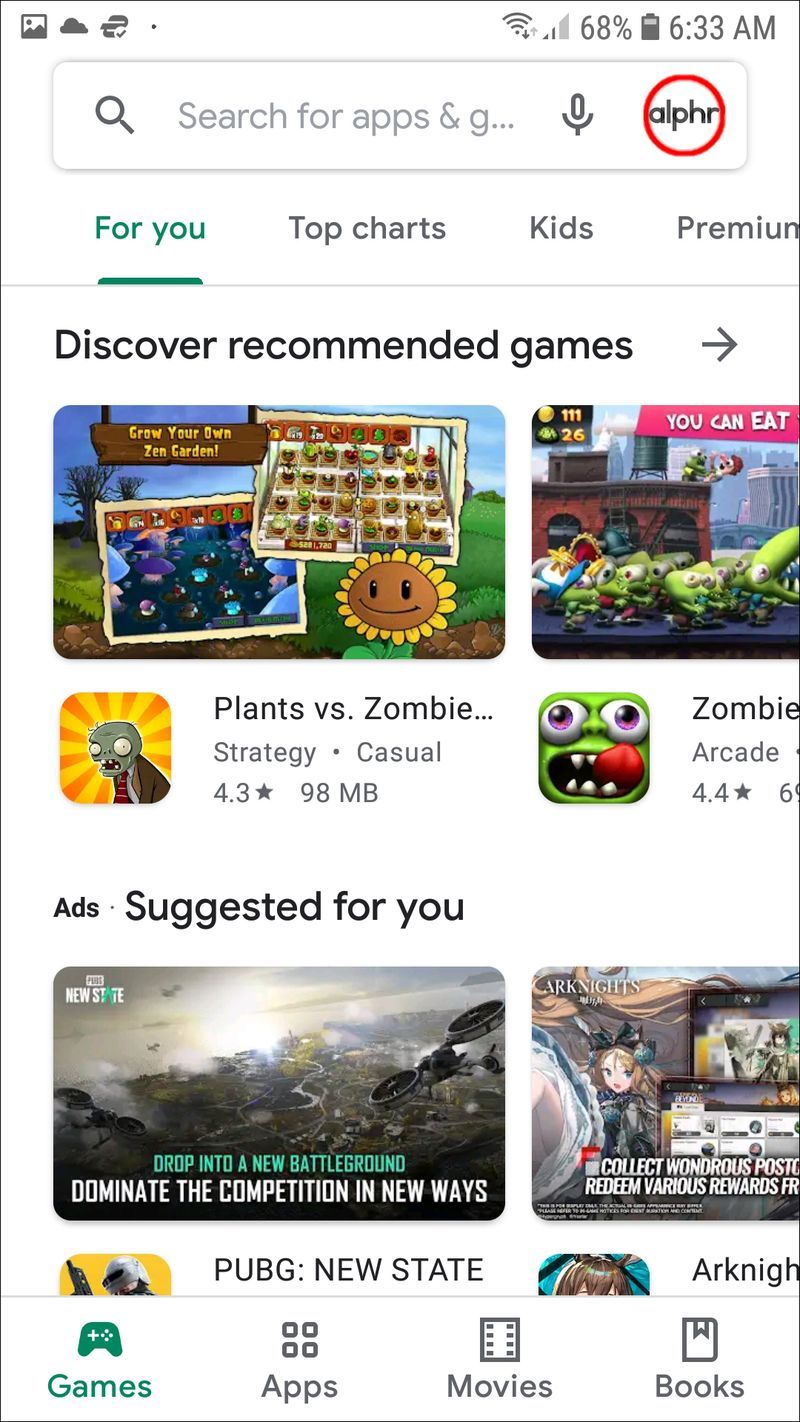
- לאחר מכן, עבור אל נהל אפליקציות ומכשירים .
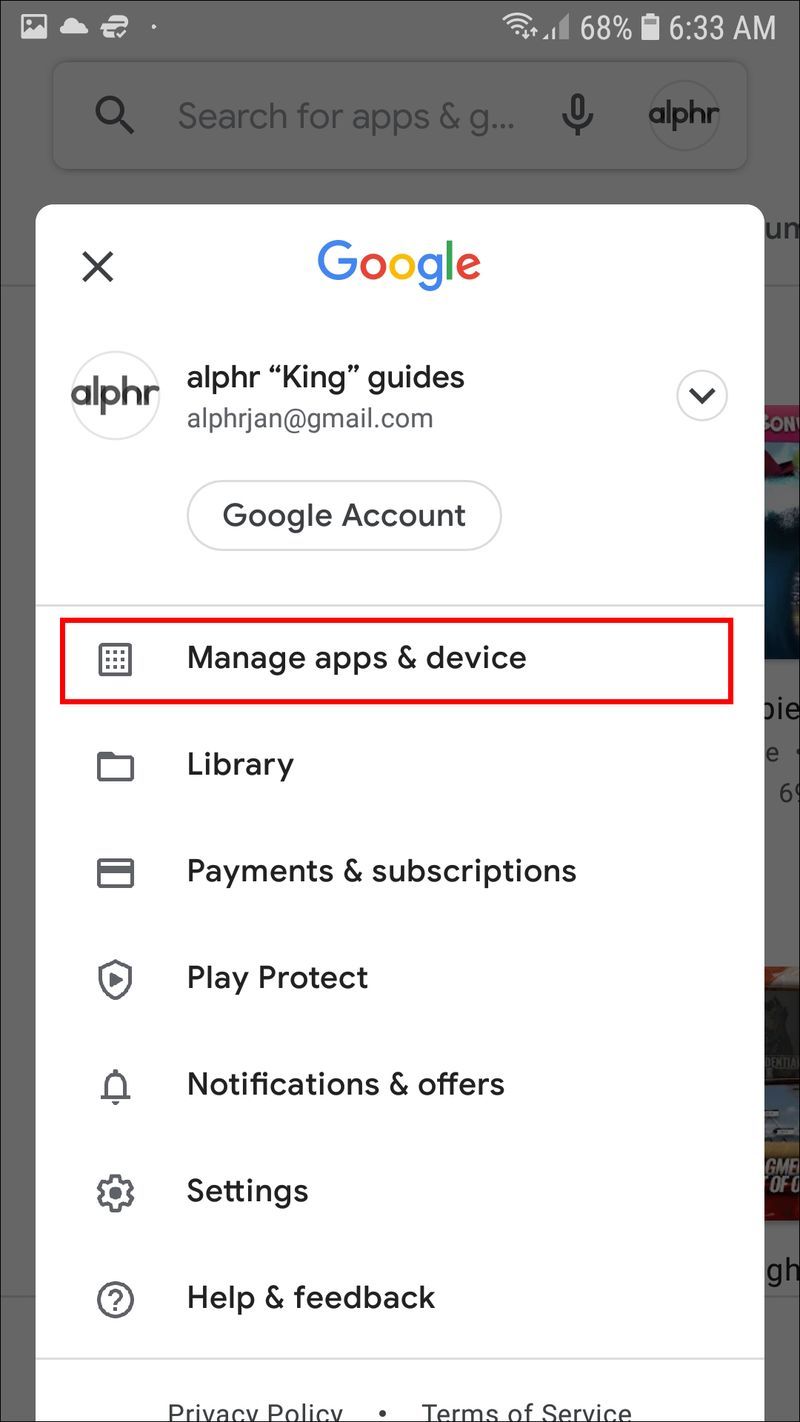
- למצוא מַחֲלוֹקֶת ברשימה, אם קיים עדכון זמין, הקש על עדכון לַחְצָן.
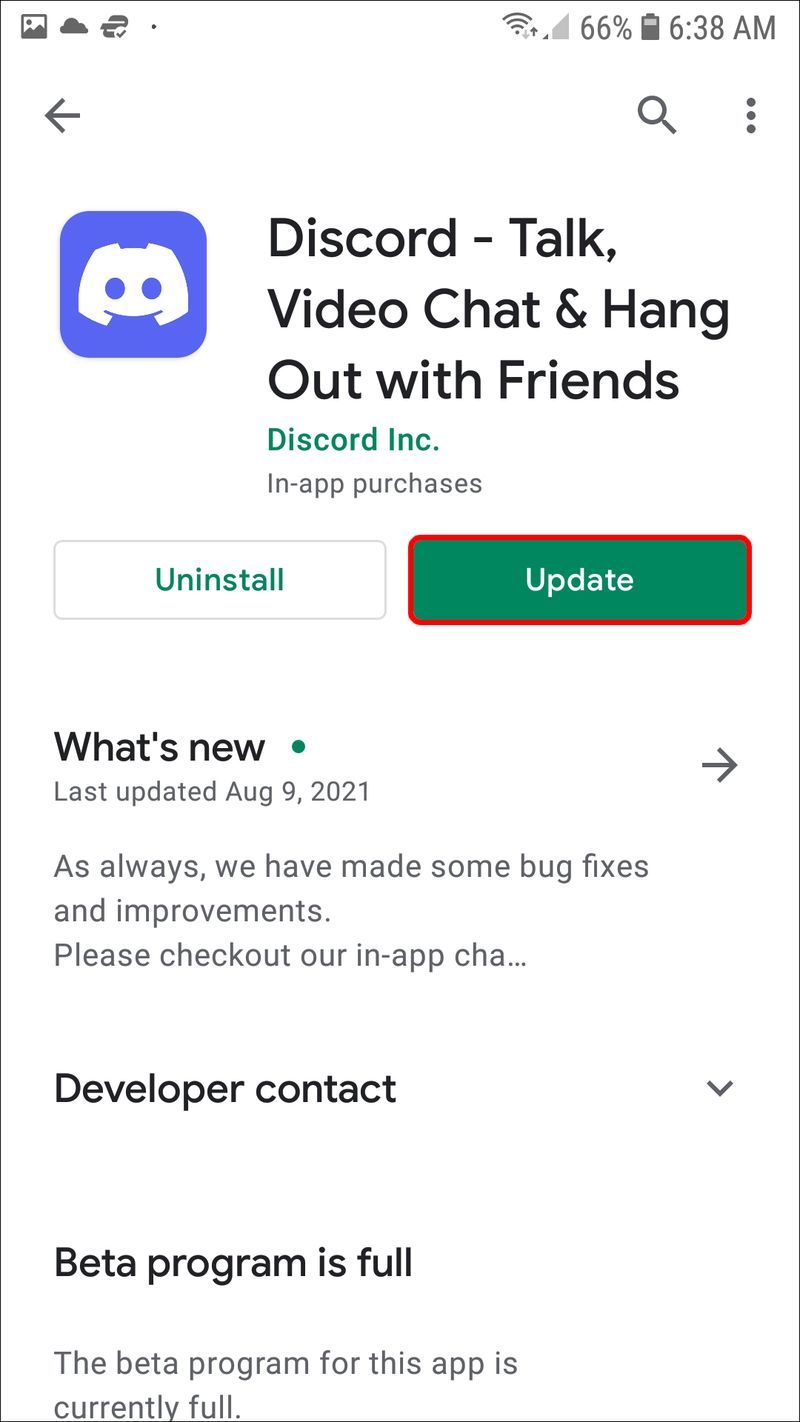
זכור שאתה צריך חיבור לאינטרנט כדי לעדכן את Discord.
מסך Discord משתף אך אין שמע - התיקונים הטובים ביותר עבור Chrome Desktop
אם אתה משתמש אפליקציית האינטרנט של דיסקורד , ויש לך בעיות עם האודיו כשאתה מנסה לשתף מסך במשחק, יש כמה דברים שאתה יכול לעשות. ודא שיש לך חיבור אינטרנט יציב לפני שתעשה משהו יותר מסובך. אתה יכול גם לרענן את העמוד כמה פעמים. הנה מה עוד אתה יכול לעשות:
ודא שגרסת הדפדפן תואמת לדיסקורד
דפדפנים וגרסאות דפדפן התואמות ל-Discord כוללים את הדברים הבאים:
- גוגל כרום
- Firefox 80+
- Opera, Microsoft Edge 17+ (כולל Chromium Edge 79+ ב-Windows ו-macOS)
- Safari 11+ (זמין ב-macOS 10.13 High Sierra ומעלה)
אם אתה משתמש באחד מהדפדפנים האלה, והשמע שלך עדיין לא עובד, נסה לעבור לדפדפן אחר.
ודא שלדיסקורד יש הרשאות להשתמש בצליל של הדפדפן שלך
ייתכן שהשמע שלך לא יעבוד אם לא נתת ל-Discord הרשאה להשתמש במיקרופון שלך עם הדפדפן שלך. כאשר אתה משתמש לראשונה ב-Discord בדפדפן, תתבקש לאפשר לאתר זה להשתמש במיקרופון ובמצלמה של המחשב שלך.
אם דחית בטעות את הרשאת Discord להשתמש במיקרופון שלך, עליך לעבור להגדרות הדפדפן שלך כדי לשנות זאת. כך זה נעשה ב-Google Chrome:
- פתח את Google Chrome.
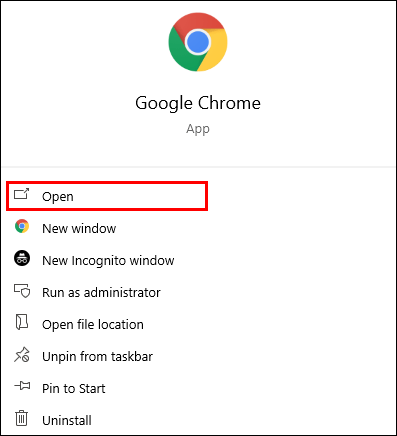
- לחץ על שלוש הנקודות בפינה השמאלית העליונה של המסך.
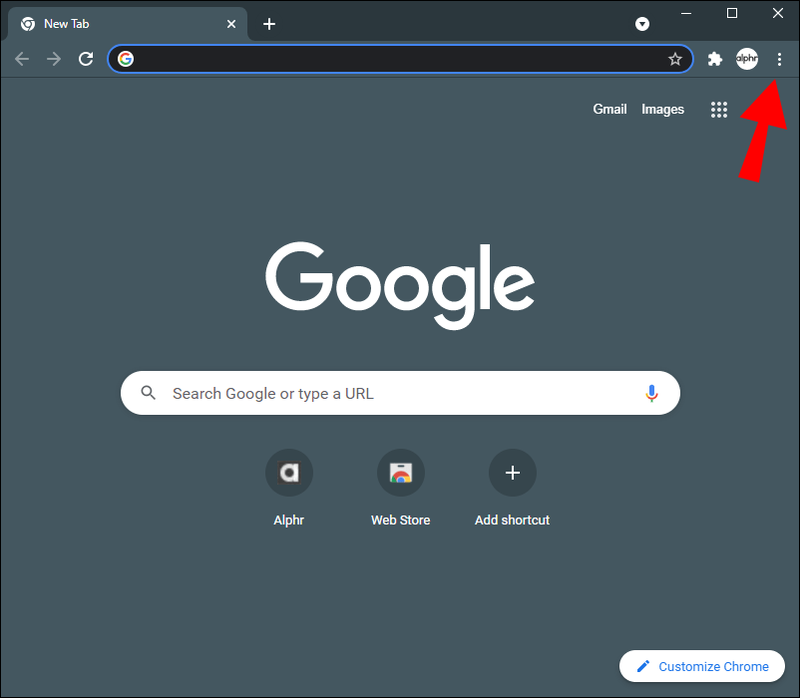
- בחר הגדרות מהתפריט הנפתח.
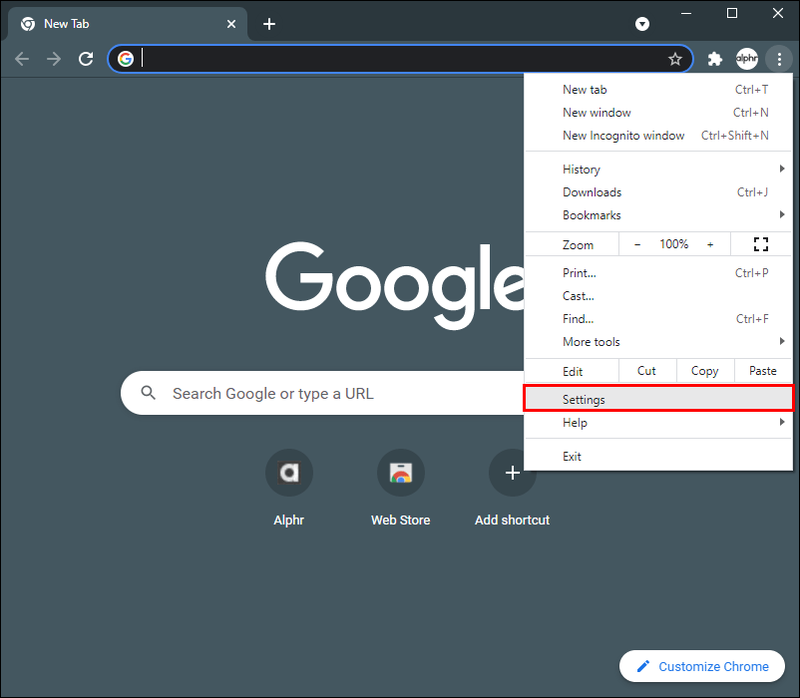
- המשך אל פרטיות ואבטחה על החלון החדש.
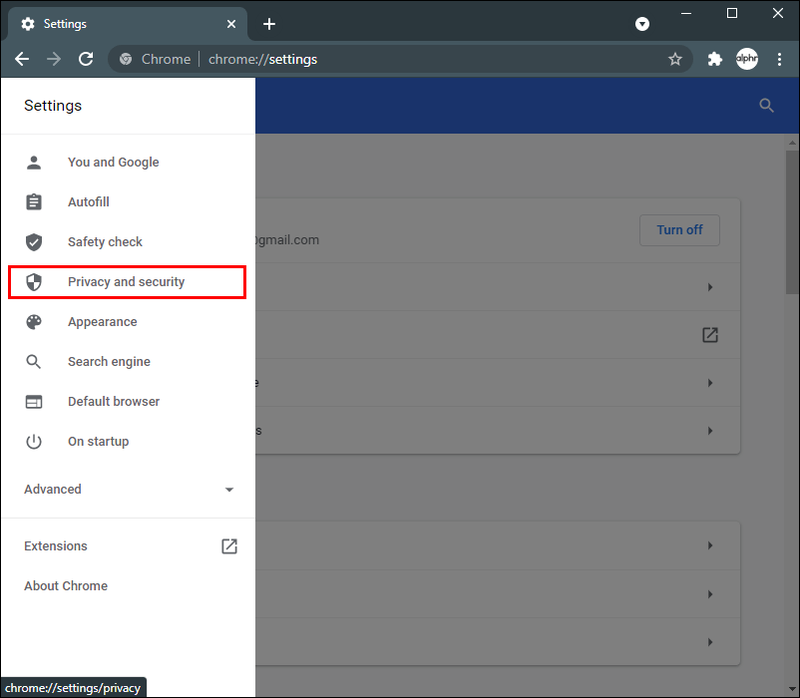
- לך ל הגדרות אתר ולאחר מכן ל מִיקרוֹפוֹן .
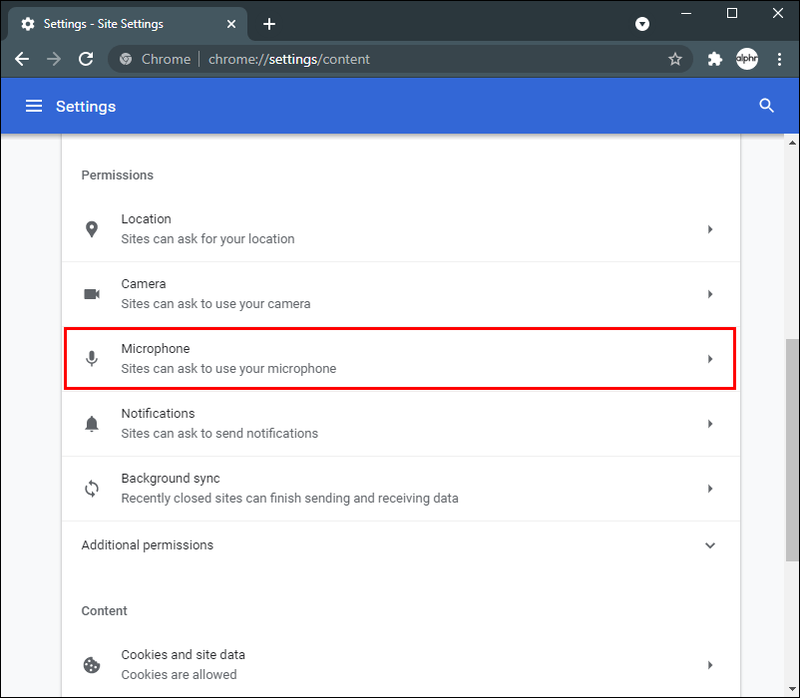
- למצוא מַחֲלוֹקֶת ברשימת האתרים ולשנות אותה מ לַחסוֹם ל להתיר .
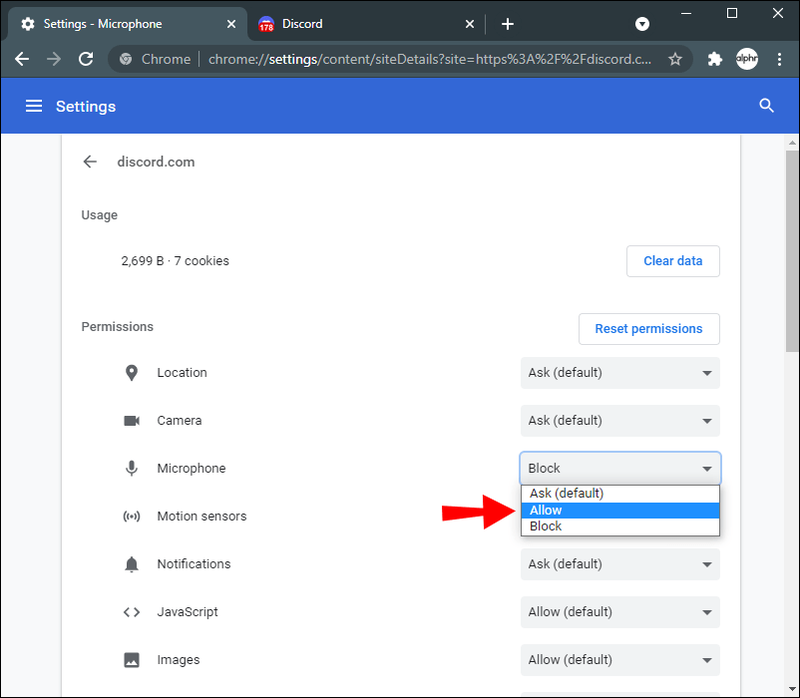
שחזר את הצליל של המכשיר שלך בדיסקורד
הבעיה ללא קול בדיסקורד יכולה להיות מאוד מתסכלת. אם אתה משתמש בדיסקורד כדי להזרים משחק וידאו, זה לא יהיה מהנה בלי האודיו. למרבה המזל, ישנם דברים שונים שאתה יכול לנסות לתקן את בעיית ללא אודיו ב-Discord. כשהכל יתוקן, אתה יכול לחזור לזרם שלך, בידיעה שהקהל שלך יכול לשמוע אותך.
האם אי פעם היו לך בעיות עם האודיו כשהשתמשת בדיסקורד כדי לשתף משהו במסך? איך התמודדת עם הבעיה הזו? ספר לנו בקטע ההערות למטה.